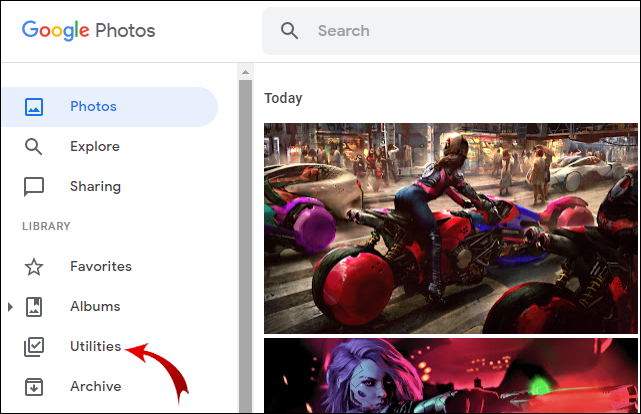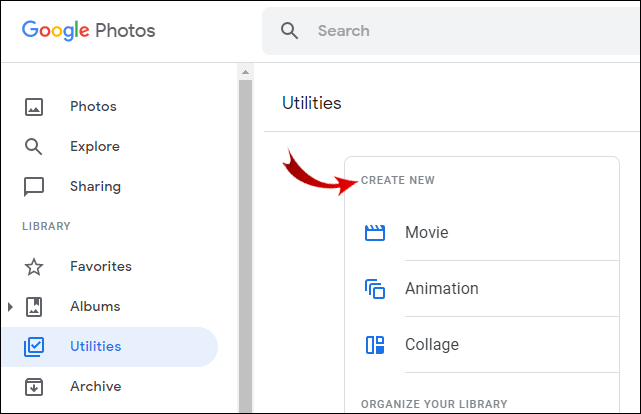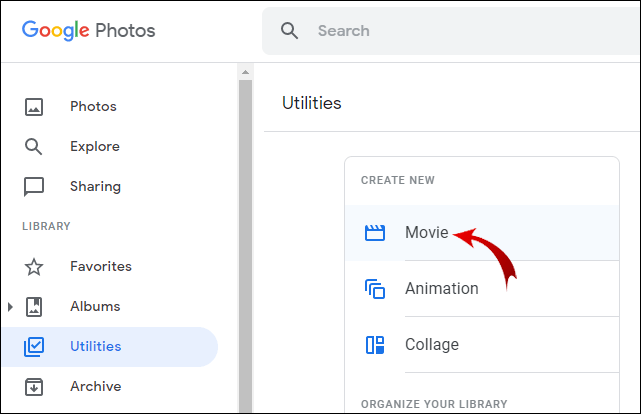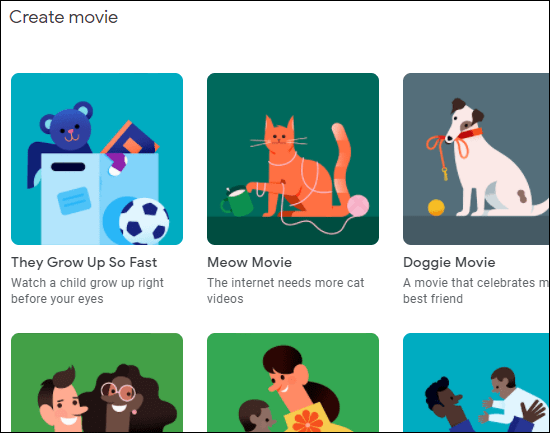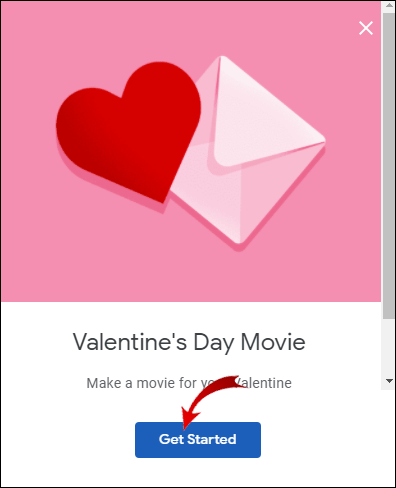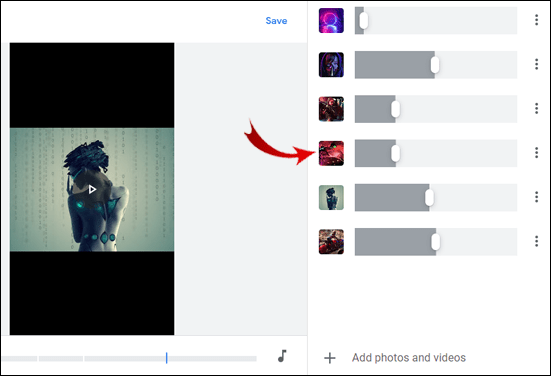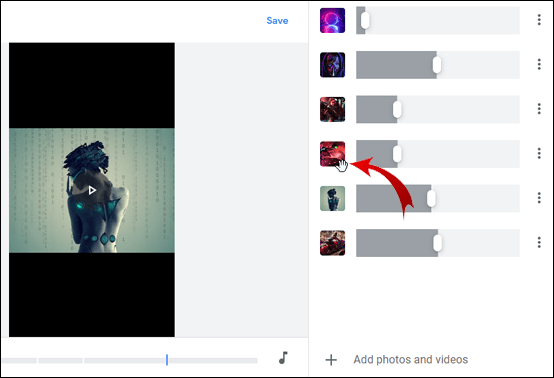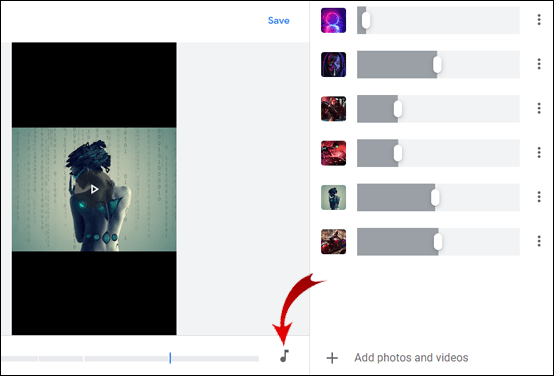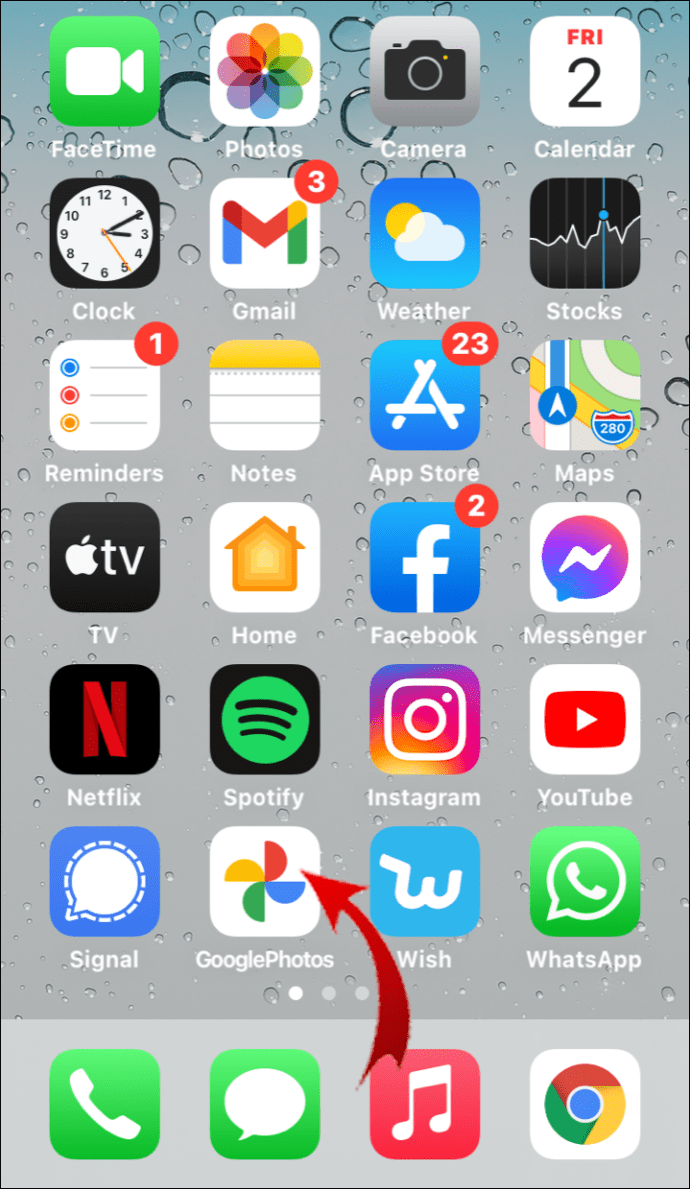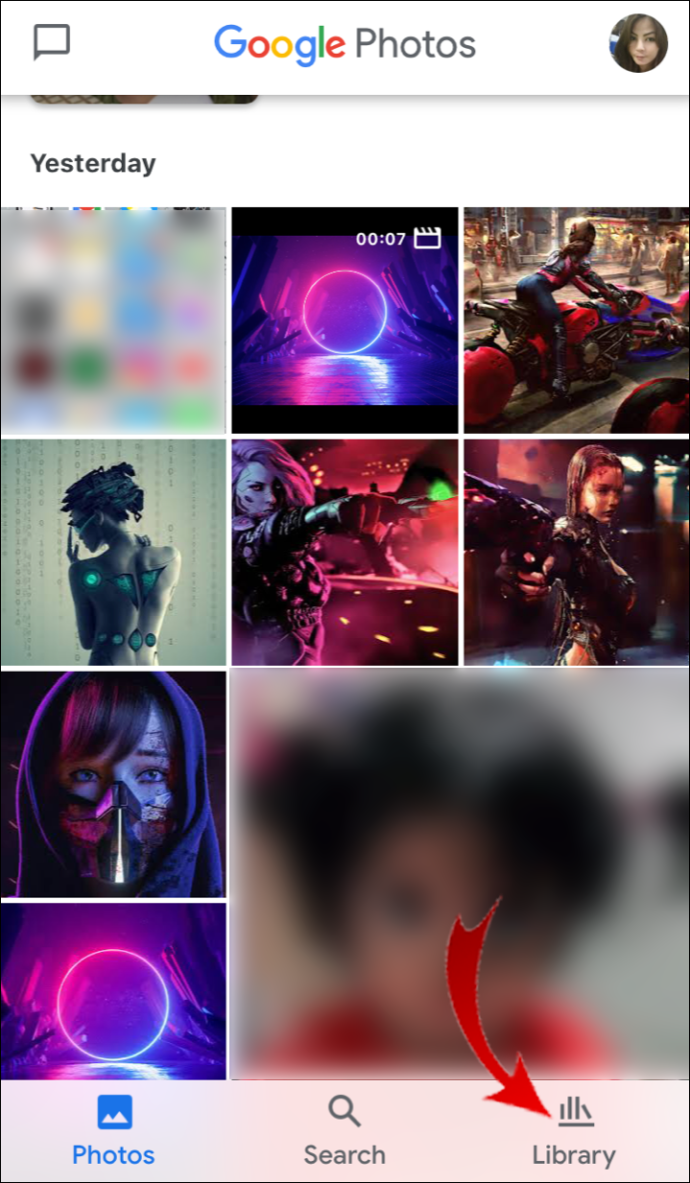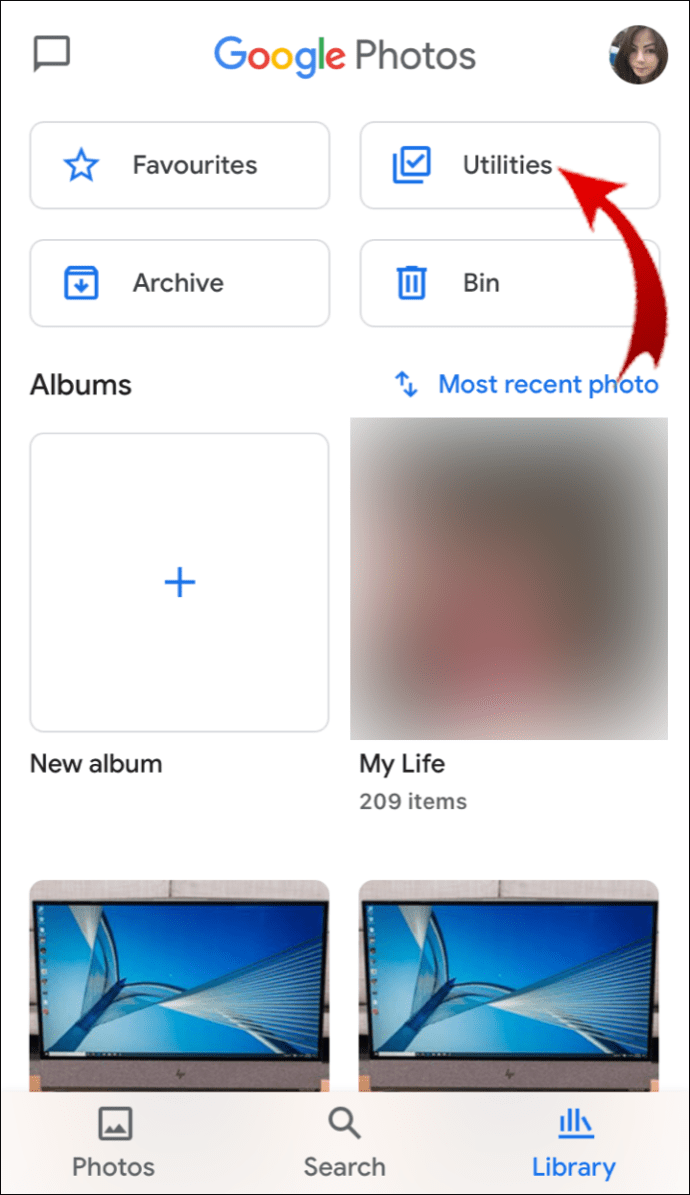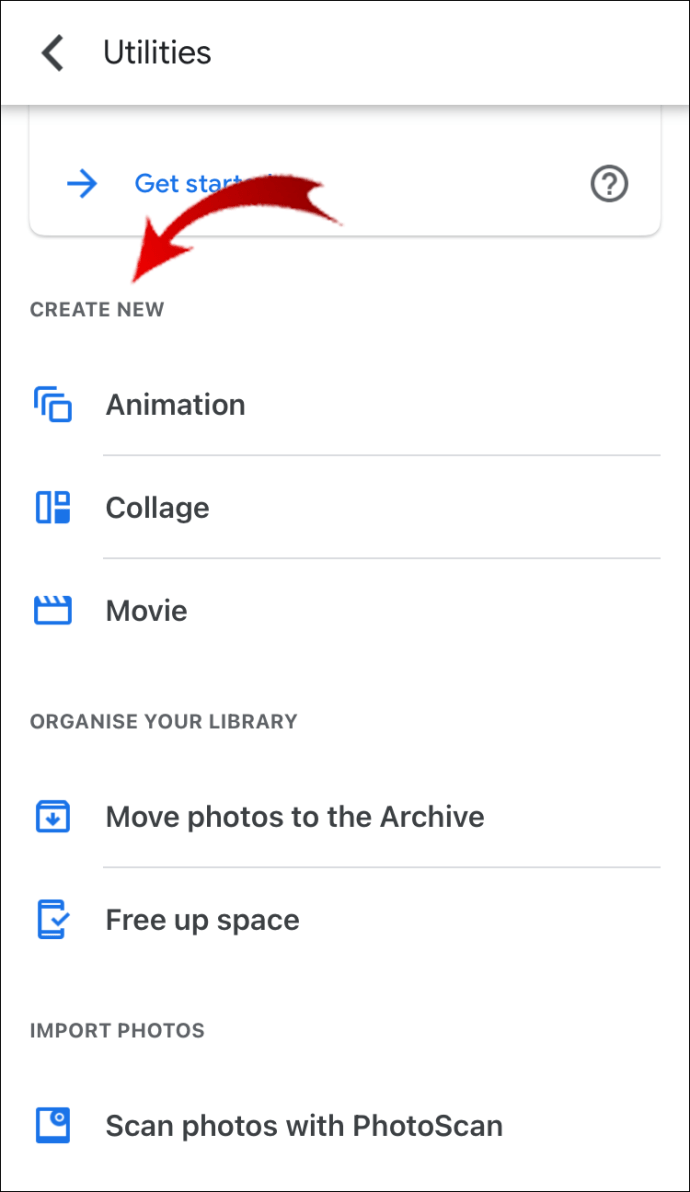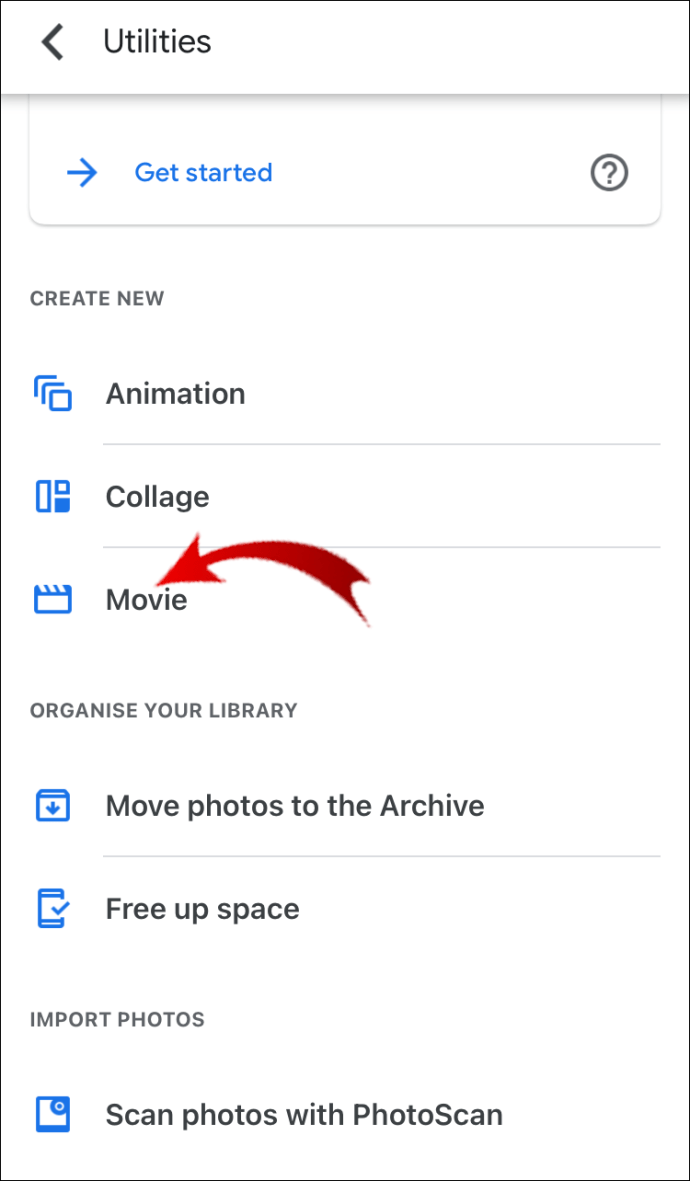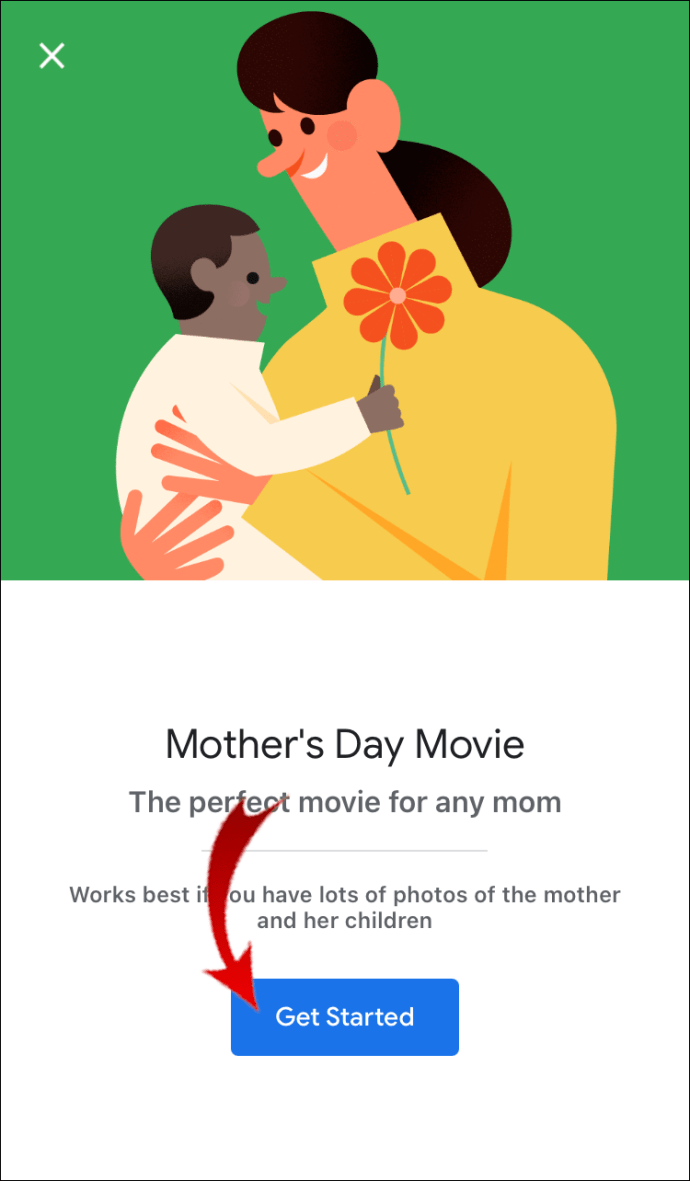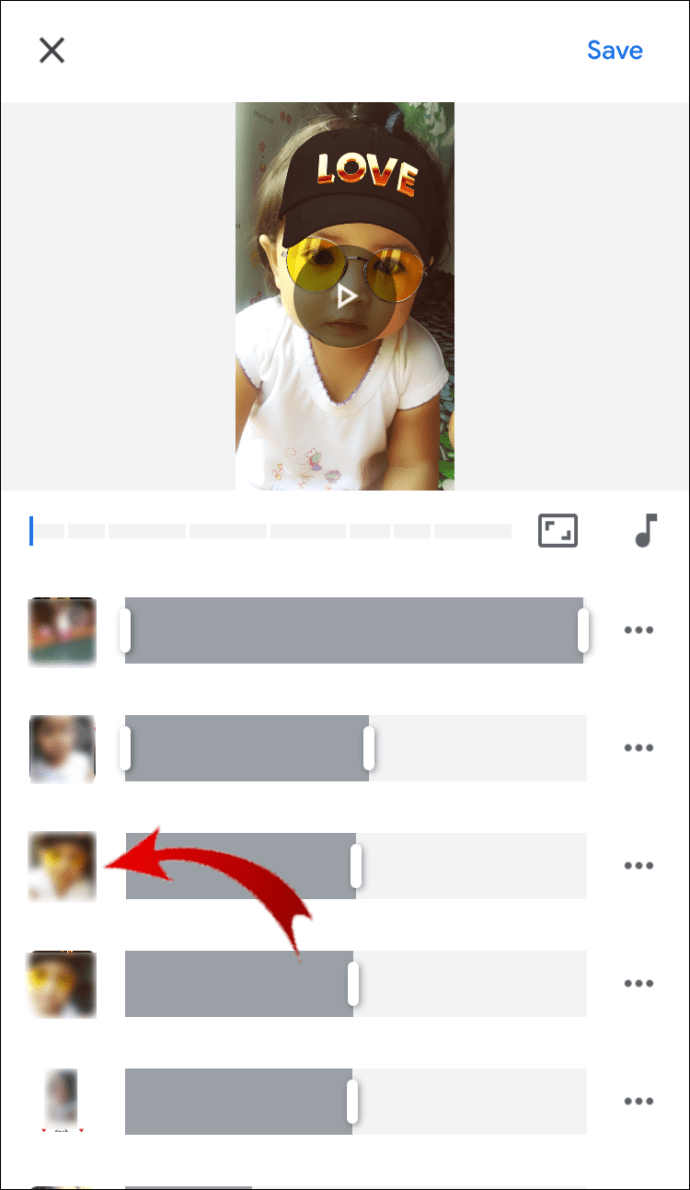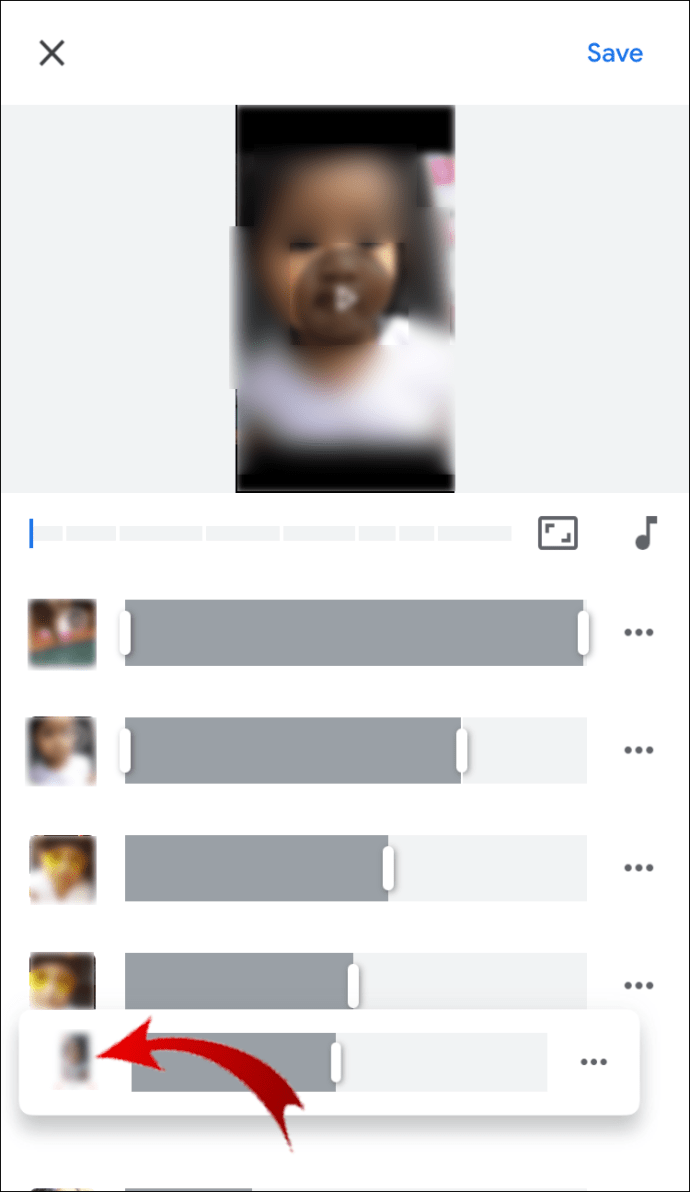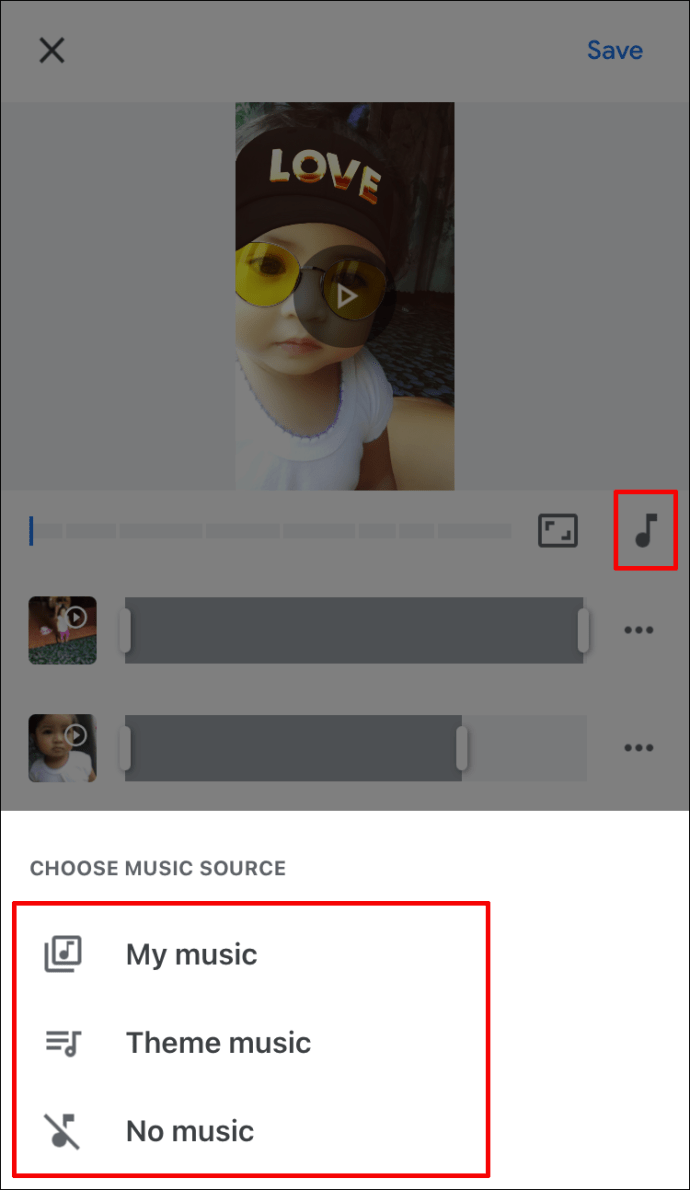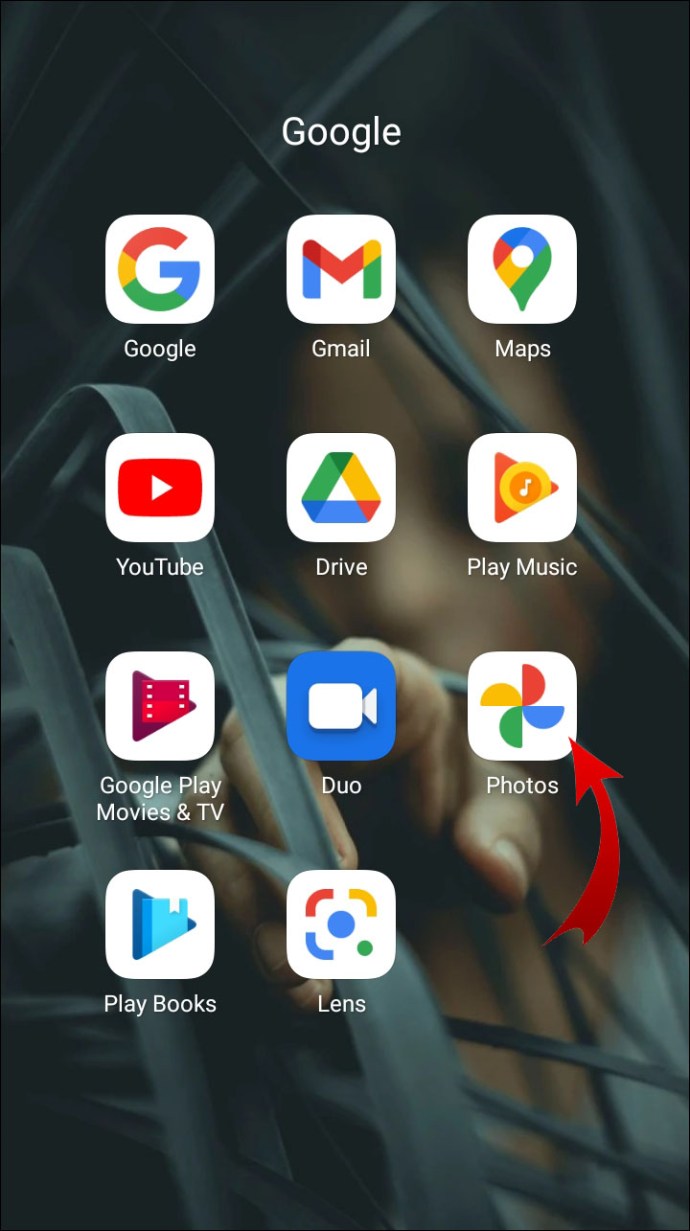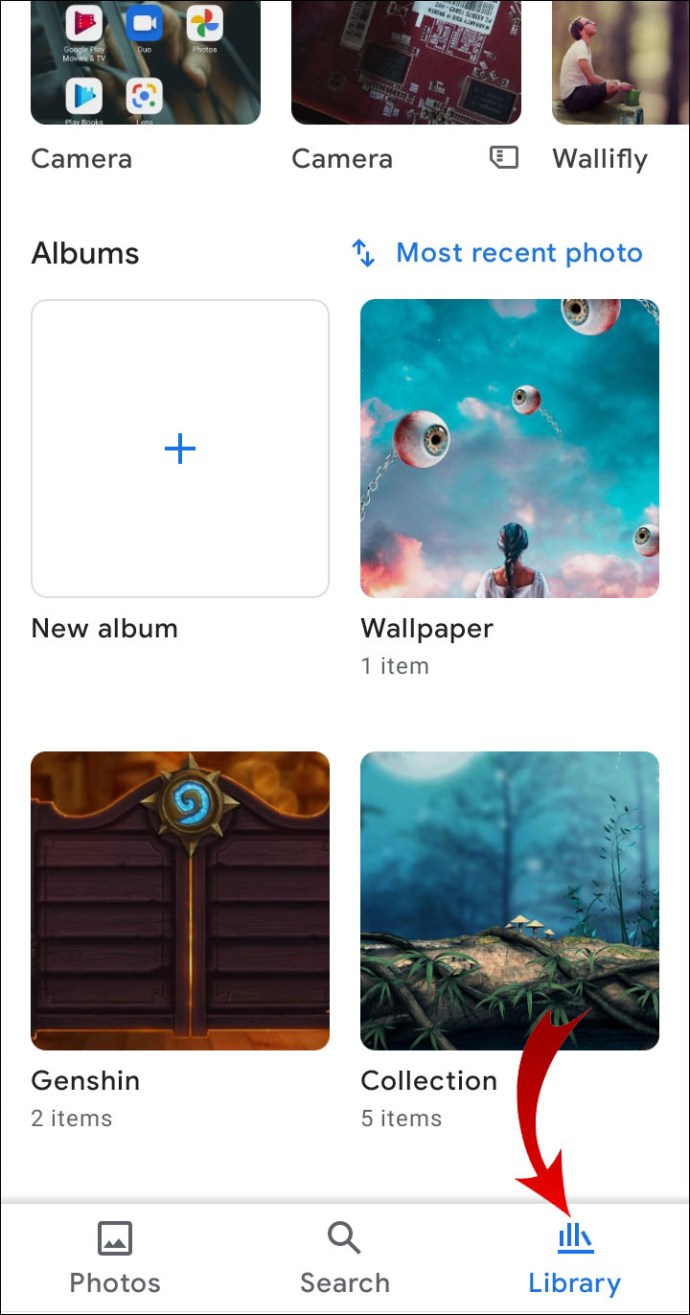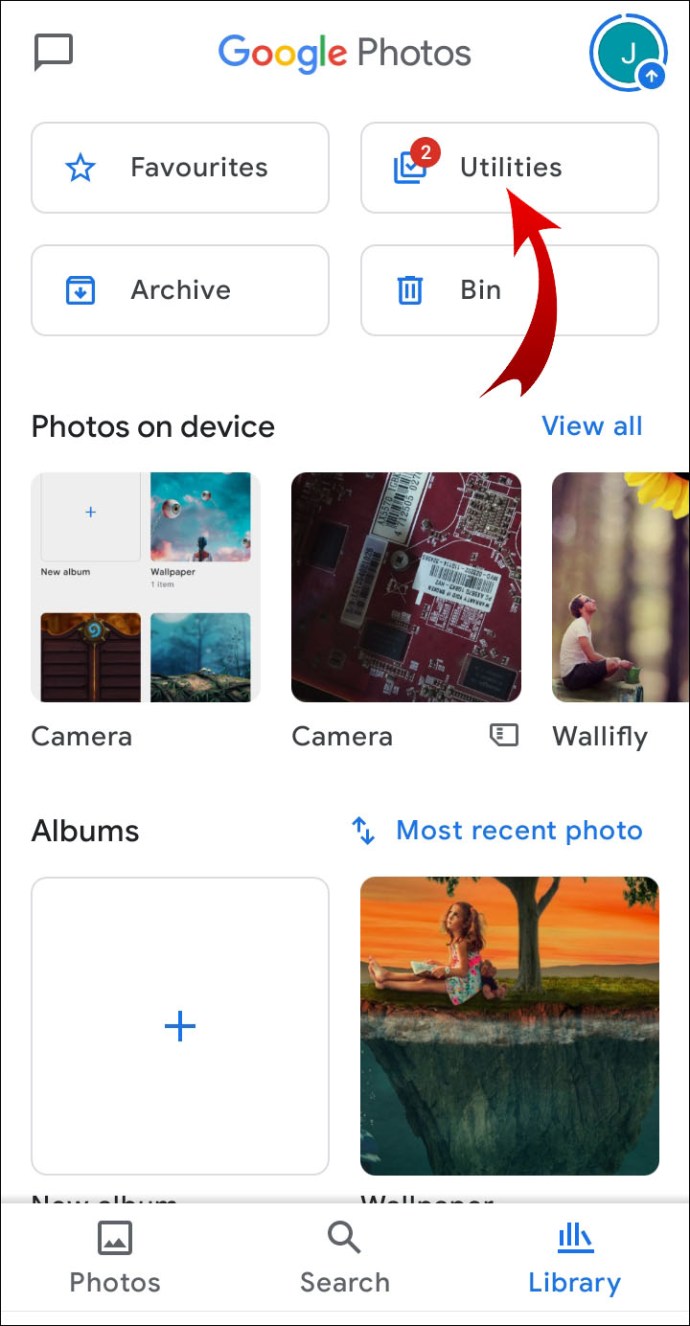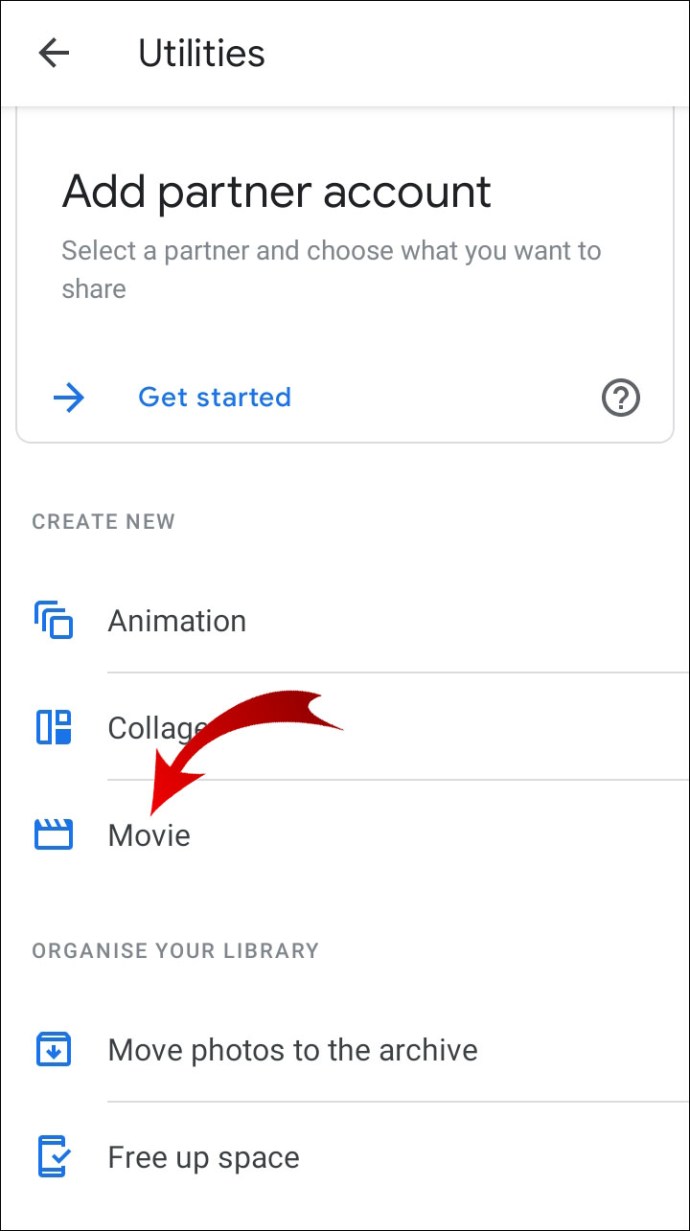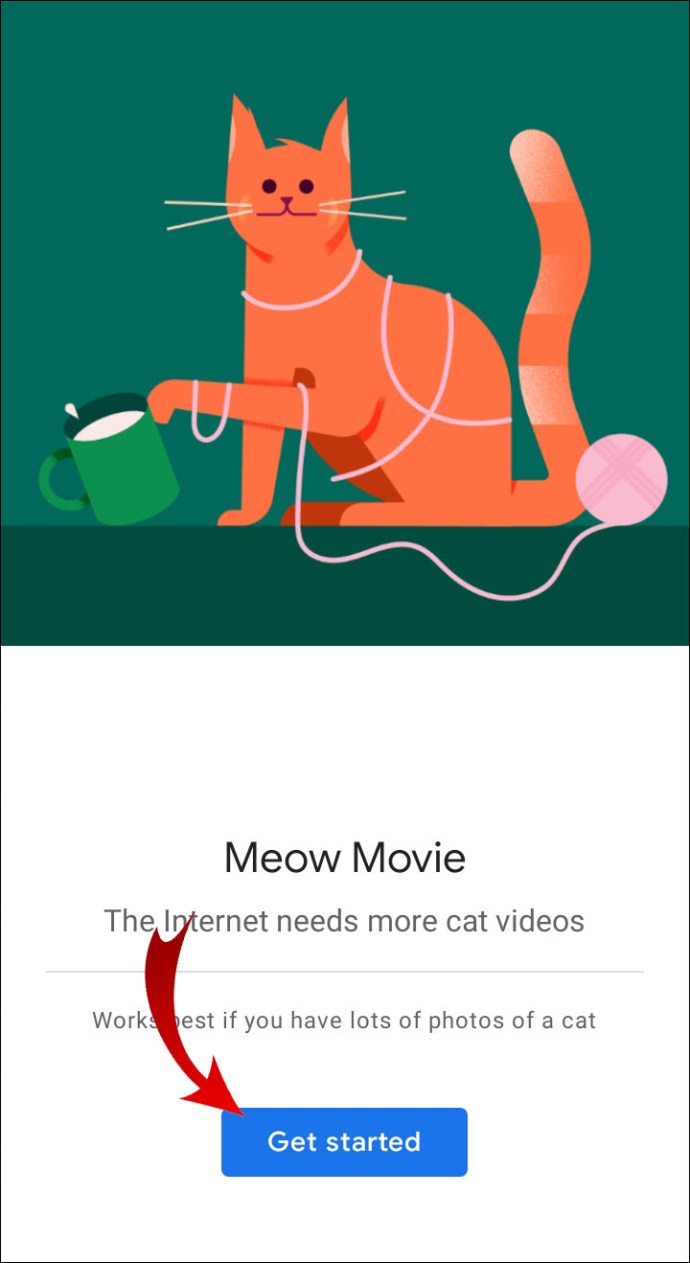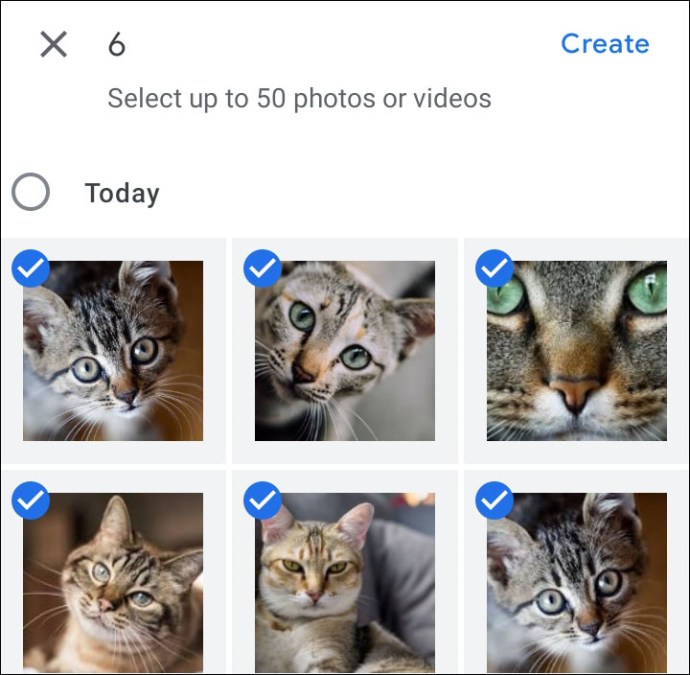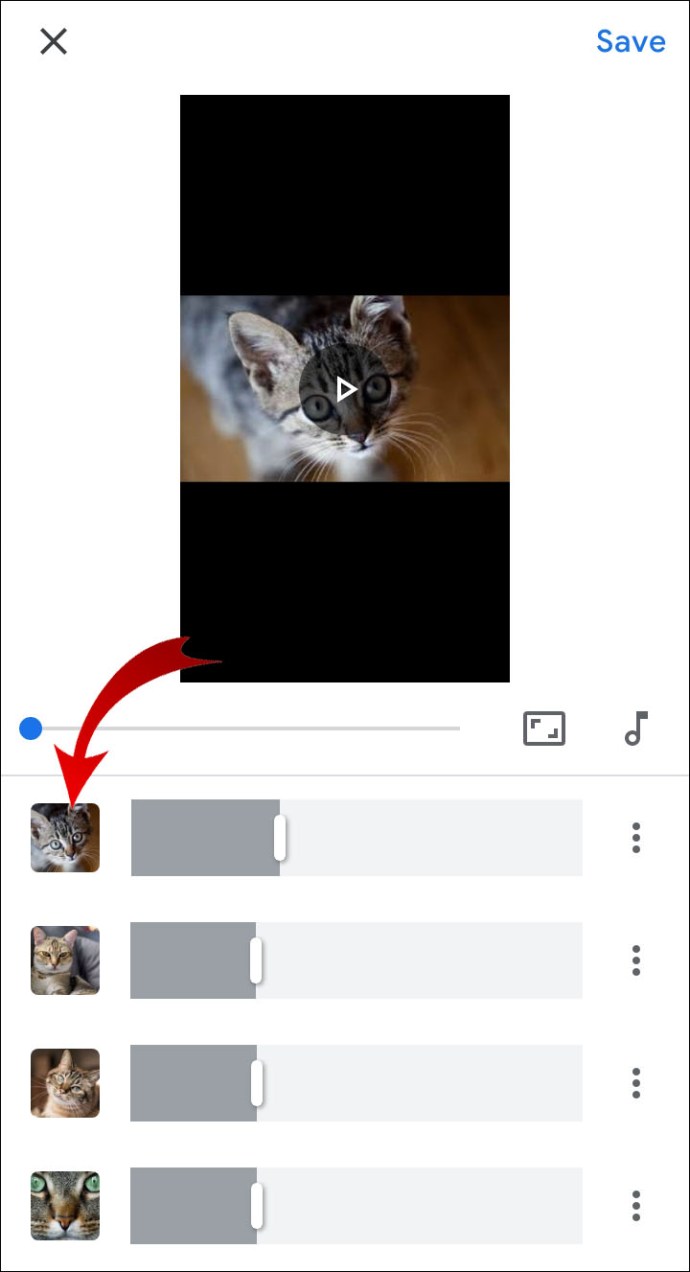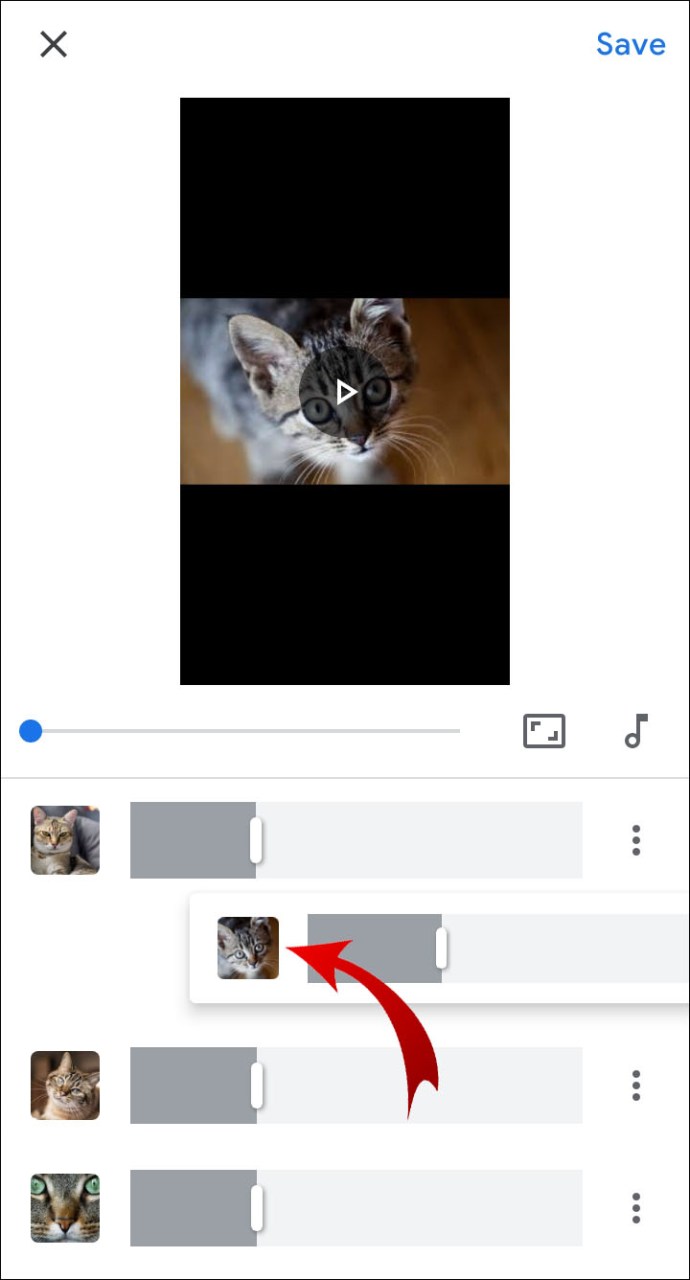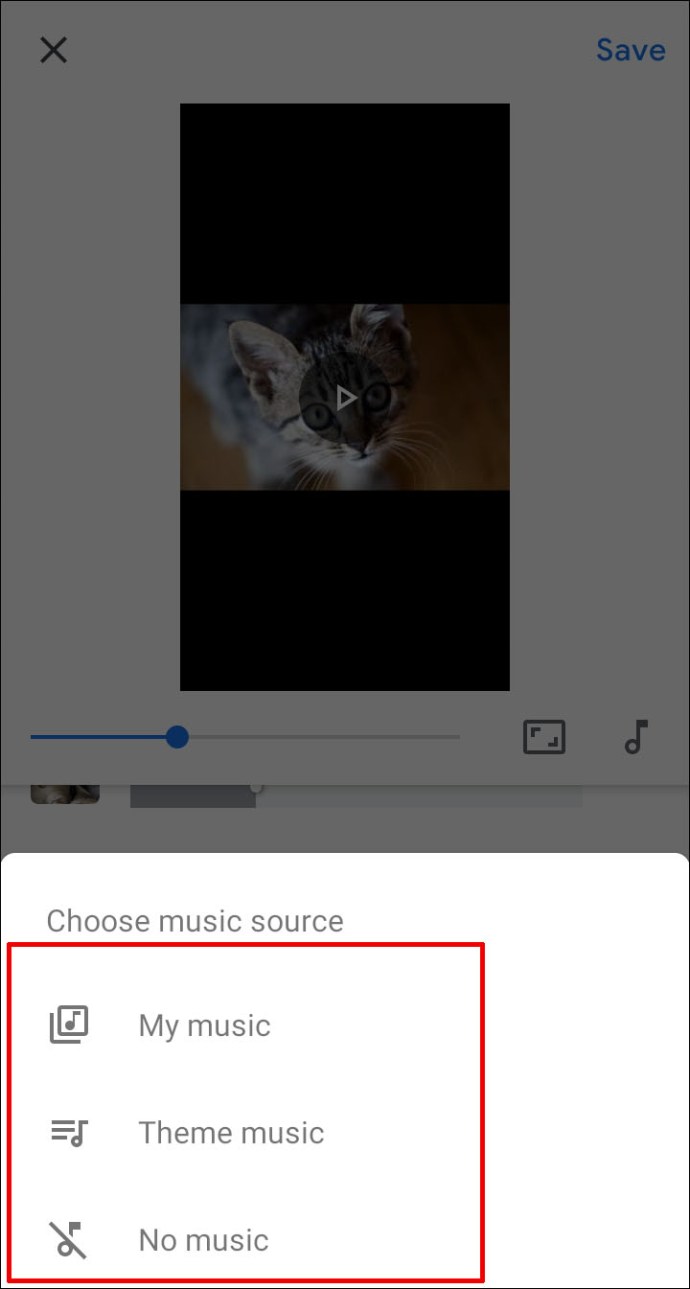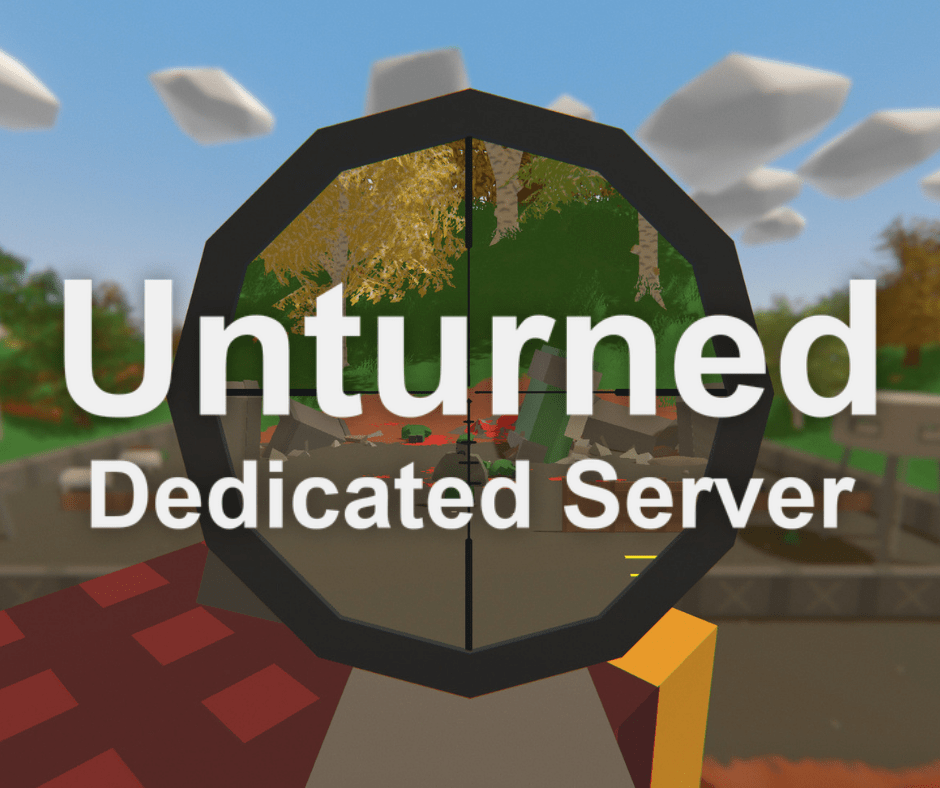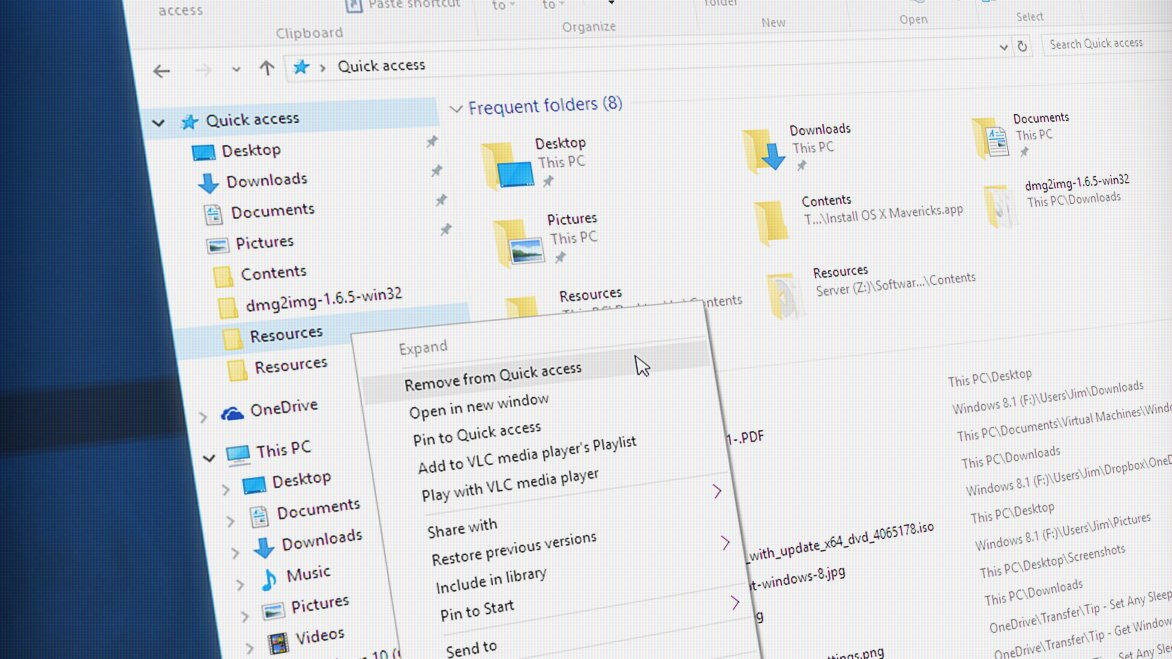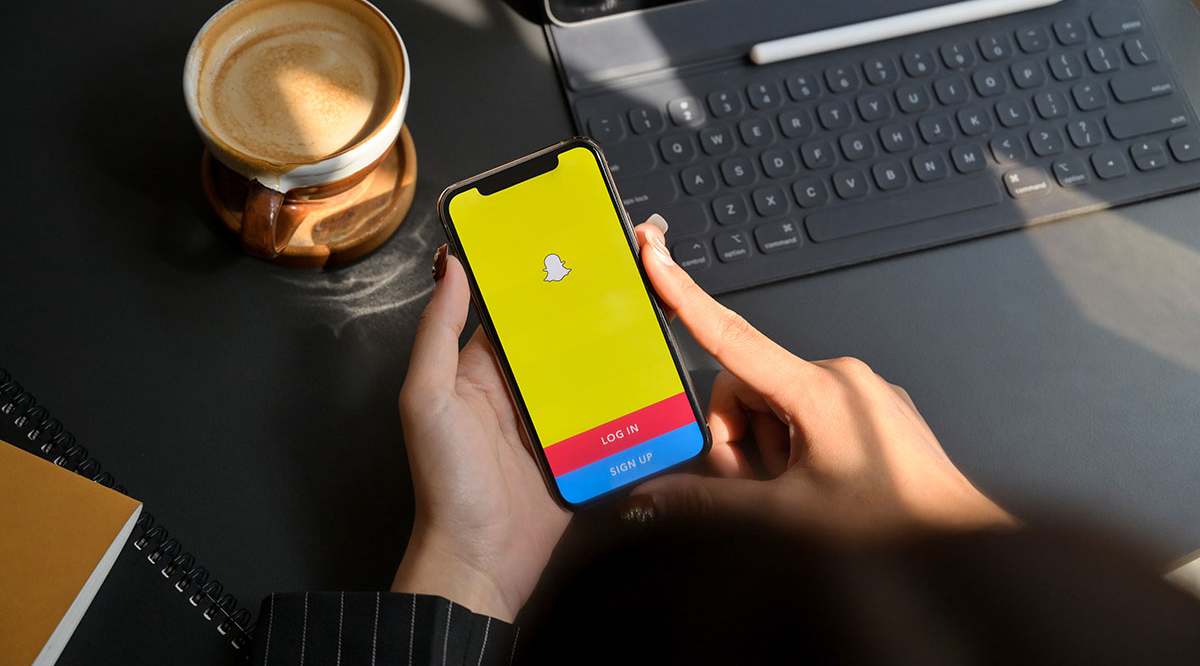Come fare un film dalle tue foto di Google
Google Foto è un ottimo servizio per organizzare immagini, video, animazioni e collage contenenti i tuoi preziosi ricordi. Utilizza uno spazio di archiviazione separato rispetto a Google Drive, quindi può anche consentire di archiviare più file senza dover pagare per capacità extra.

Anche se non c'è niente di sbagliato nell'usare Google Drive, Google Foto ti mette in un'ottima posizione per creare album e ordinare automaticamente le foto caricate per categoria. La cosa ancora più interessante è che puoi realizzare alcuni film dall'aspetto decente utilizzando sia la versione web che quella per app mobile del servizio!
I seguenti tutorial ti mostreranno come fare proprio questo.
Come creare un film dalle tue foto di Google?
Innanzitutto, devi andare su photos.google.com e accedere al tuo account Google. Da lì, segui i passaggi successivi:
- Fare clic sull'opzione "Utilità" nel menu a sinistra.
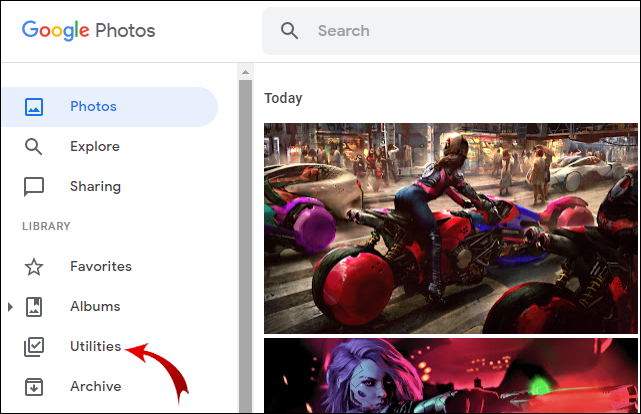
- Seleziona l'opzione "Crea nuovo".
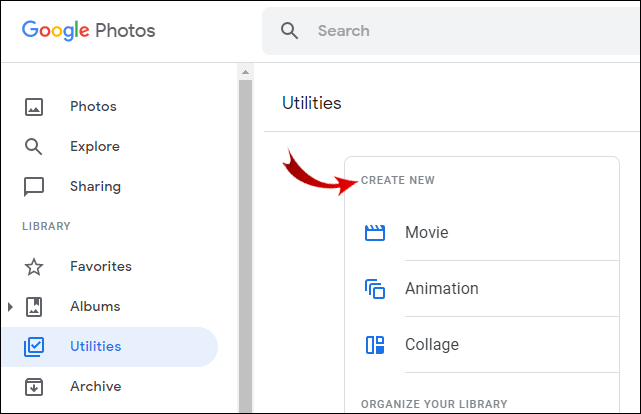
- Fare clic sul pulsante "Filmato".
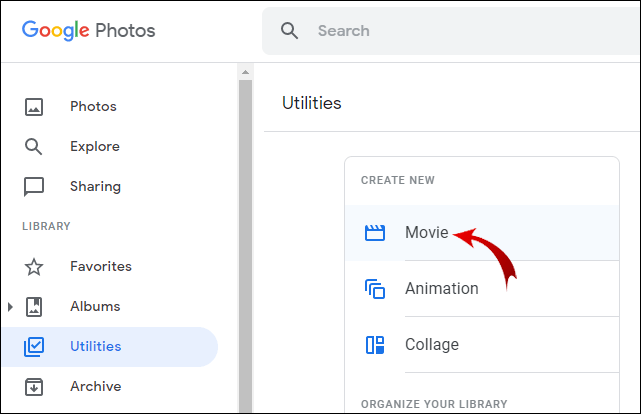
- Seleziona un tema per il film (passaggio facoltativo).
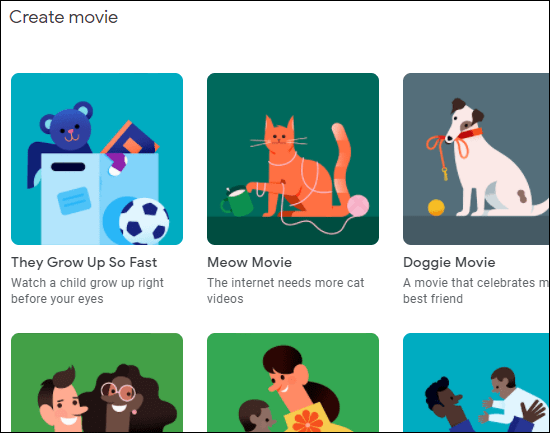
- Fare clic sul pulsante "Inizia".
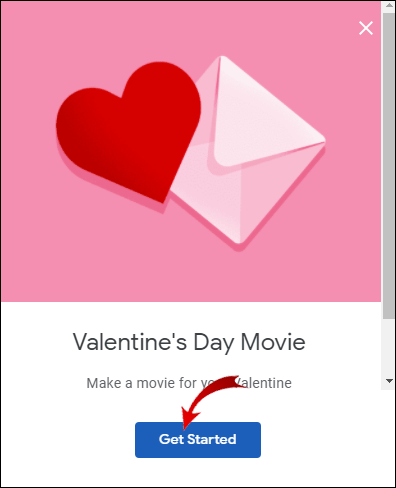
- Seleziona le foto che desideri nel tuo filmato.
- Attendi che Google Foto aggiunga tutti i file e visualizzi la schermata "Movie Editor".
- Per modificare l'ordine delle immagini, fare clic sull'icona della striscia di pellicola.
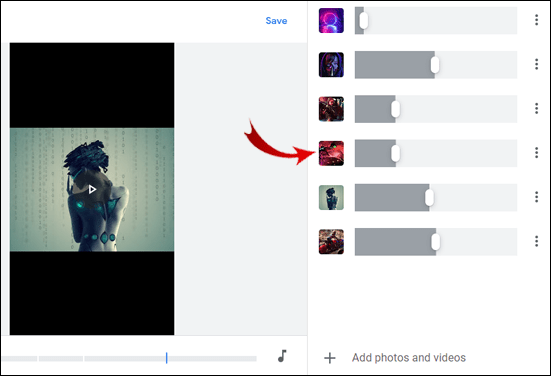
- Trascina le immagini come meglio credi.
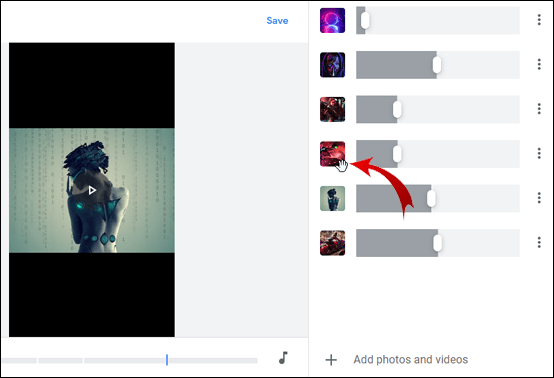
- Premi l'icona centrale per visualizzare il selettore musicale.
- Scegli la musica a tema o la musica dalla tua raccolta.
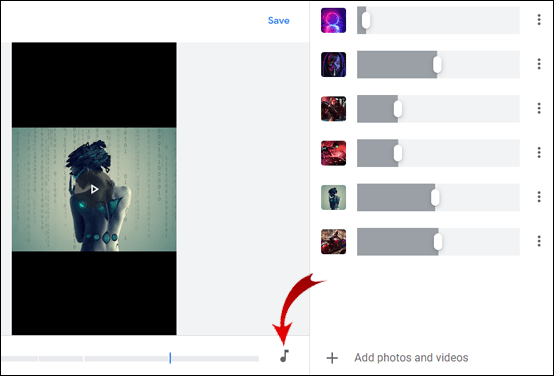
- Fare clic sull'icona dell'effetto nell'angolo in alto a sinistra per modificare lo stile del filmato.
- Visualizza l'anteprima di un effetto dall'elenco prima di accettare qualsiasi modifica.
- Dai un nome al film e inizia a compilarlo.
- Scarica il file mp4 se vuoi salvarlo.
Tieni presente che Google Foto offre temi di film di base. Troverai temi per animali domestici, Festa della mamma, In Loving Memory, San Valentino, temi per bambini e così via.
Non devi scegliere un tema specifico, ma se lo fai, Google cercherà nei tuoi album le foto che corrispondono a quello stile e le aggiungerà automaticamente al film.
Come realizzare un film dalle tue foto di Google su iPhone o iPad?
Non devi utilizzare il computer per creare un film sul tuo account Google Foto. Tutti i media sono accessibili anche tramite dispositivi mobili.
- Tocca l'icona dell'applicazione Google Foto.
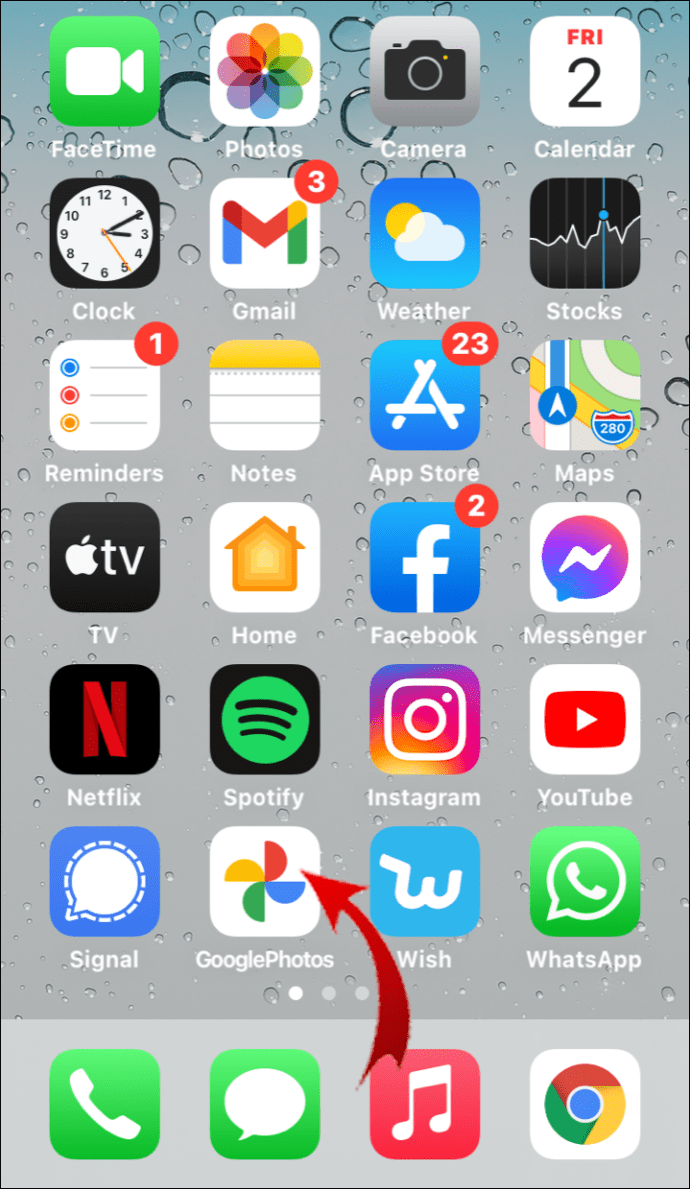
- Accedi al tuo account se non hai già effettuato l'accesso.
- Tocca l'opzione "Libreria".
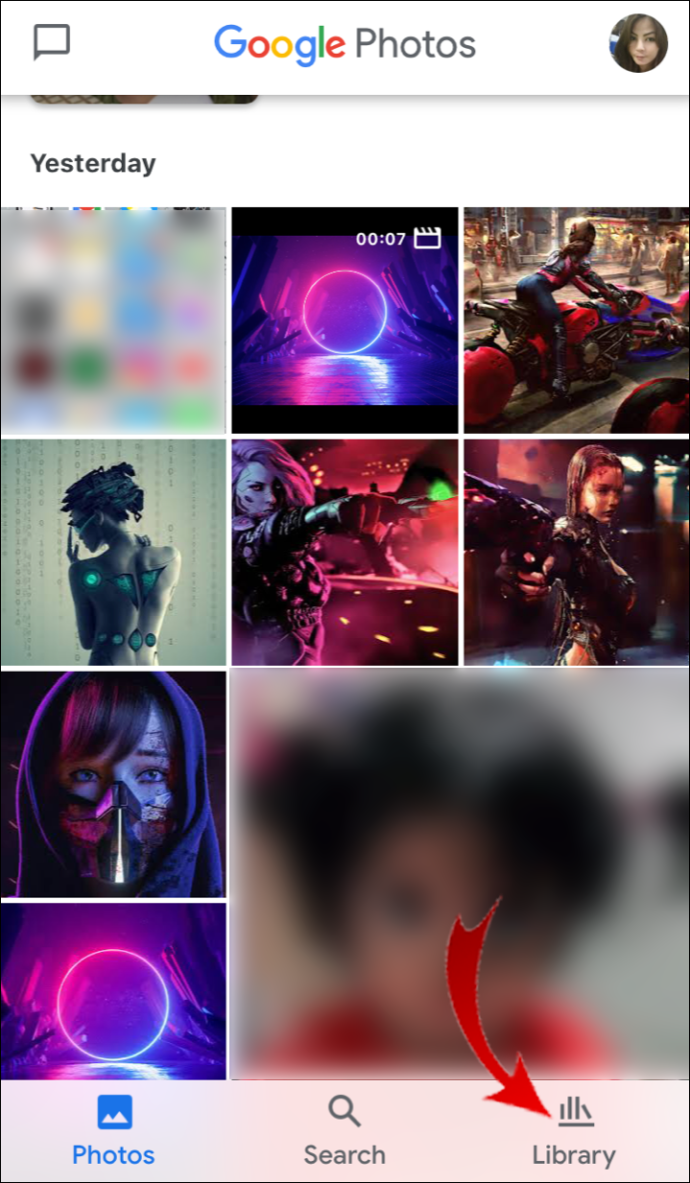
- Tocca il pulsante "Utilità" nel menu a sinistra.
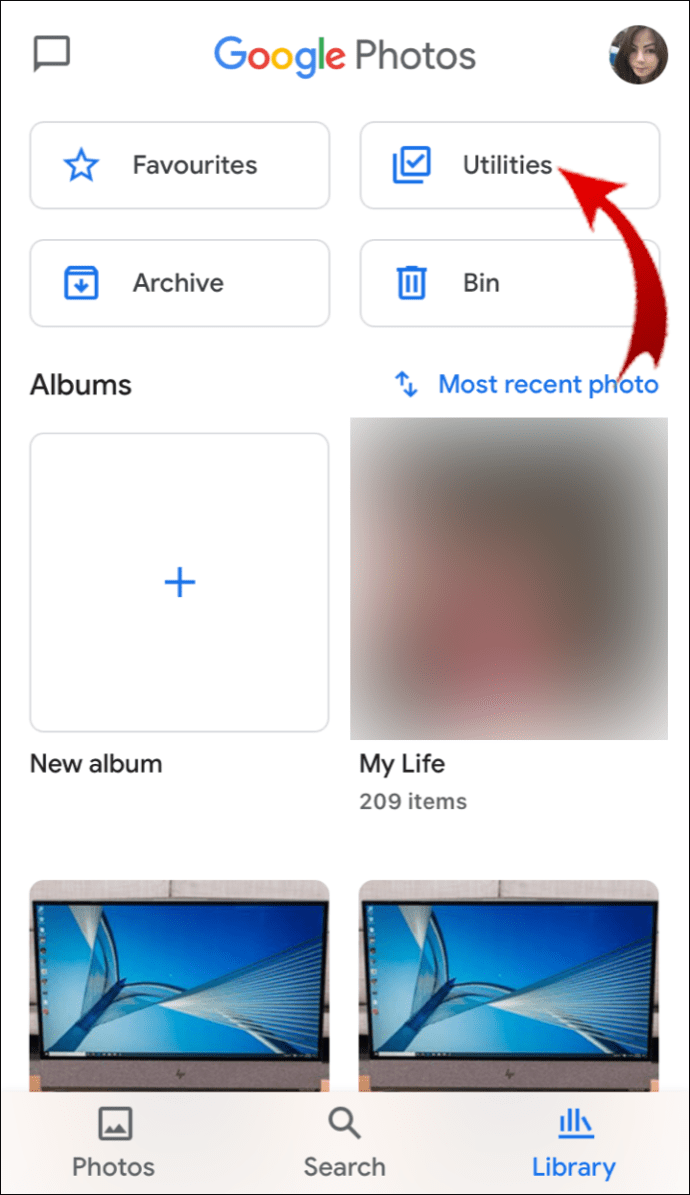
- Seleziona l'opzione "Crea nuovo".
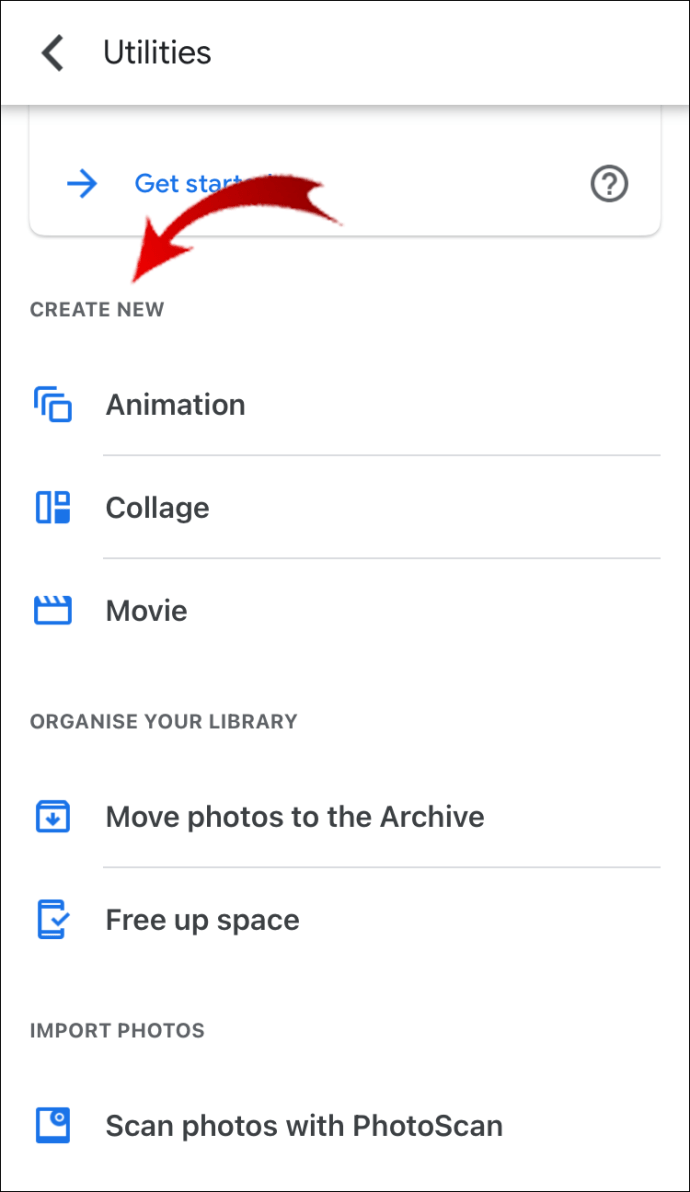
- Fare clic sul pulsante "Filmato".
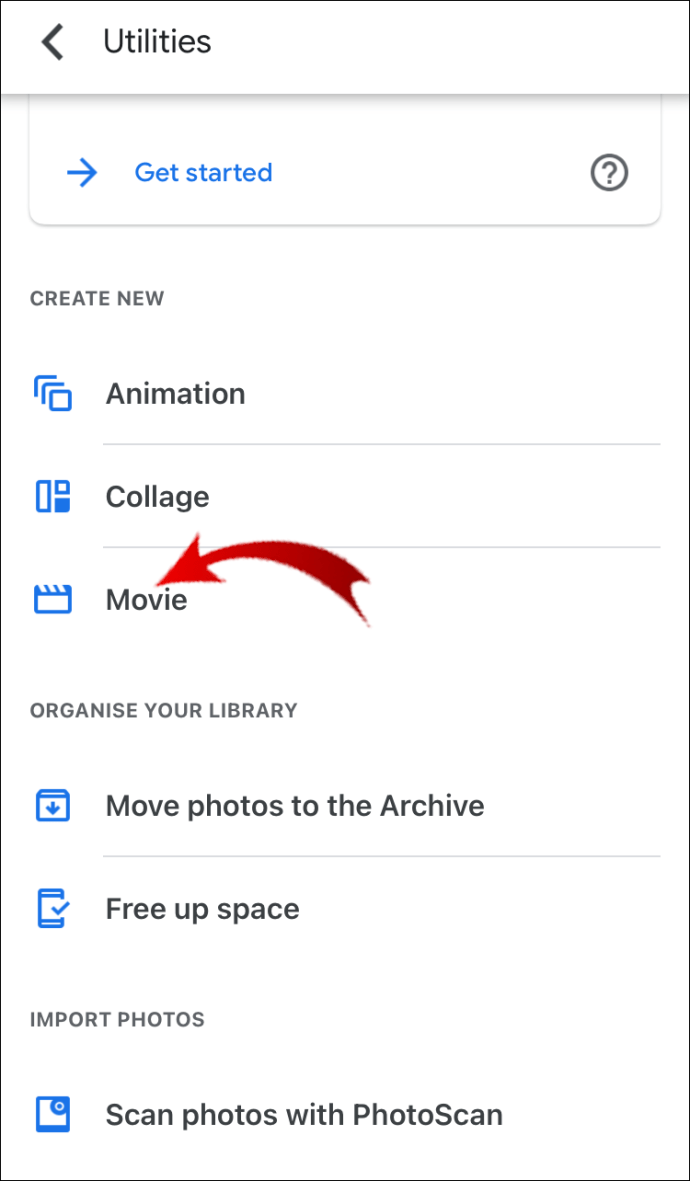
- Seleziona un tema per il film (passaggio facoltativo).
- Fare clic sul pulsante "Inizia".
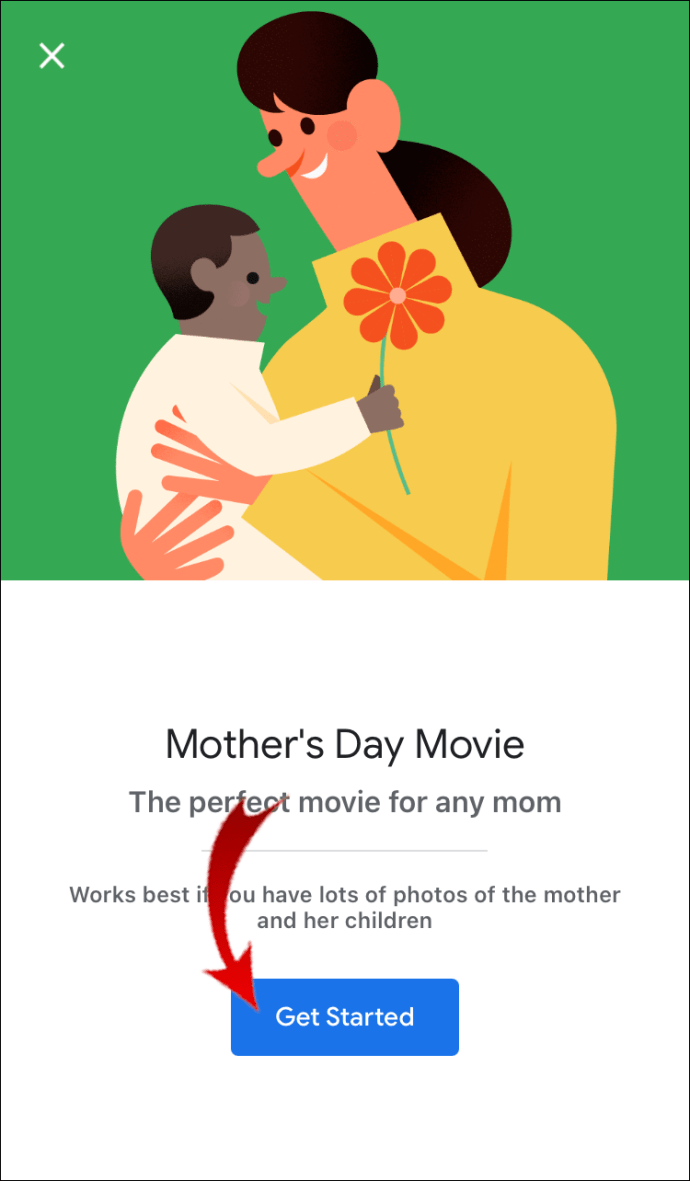
- Seleziona le foto che desideri nel tuo filmato.
- Attendi che Google Foto aggiunga tutti i file e visualizzi la schermata "Movie Editor".
- Per modificare l'ordine delle immagini, tocca l'icona della striscia di pellicola.
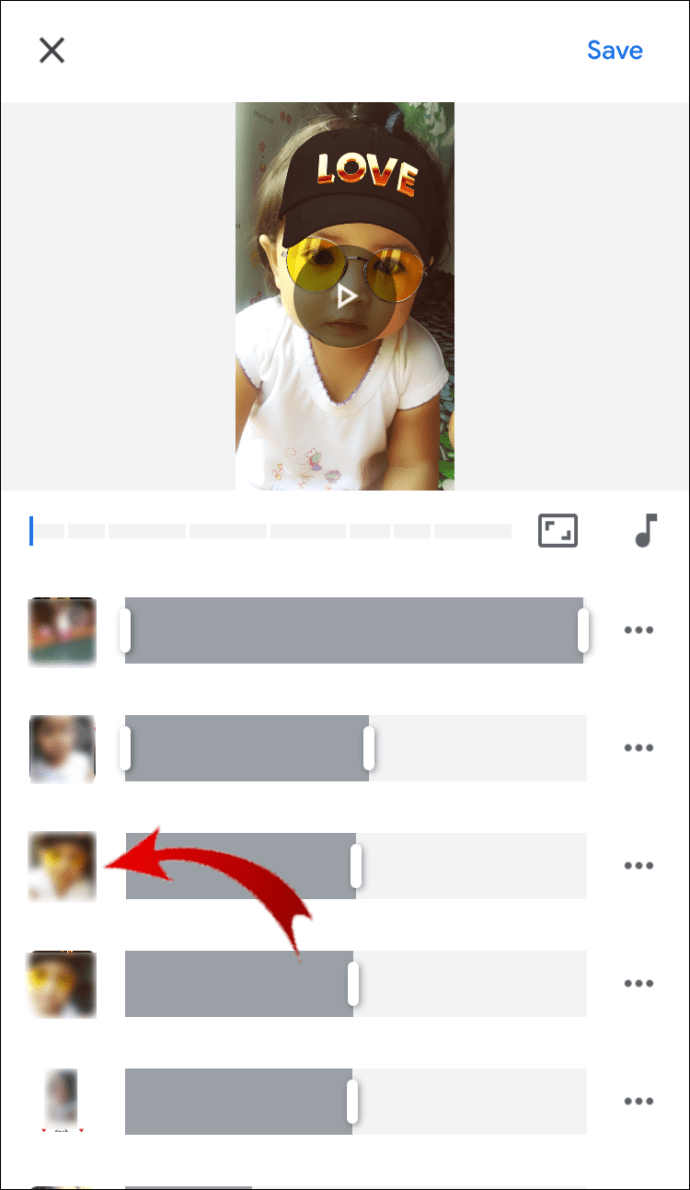
- Trascina le immagini come meglio credi.
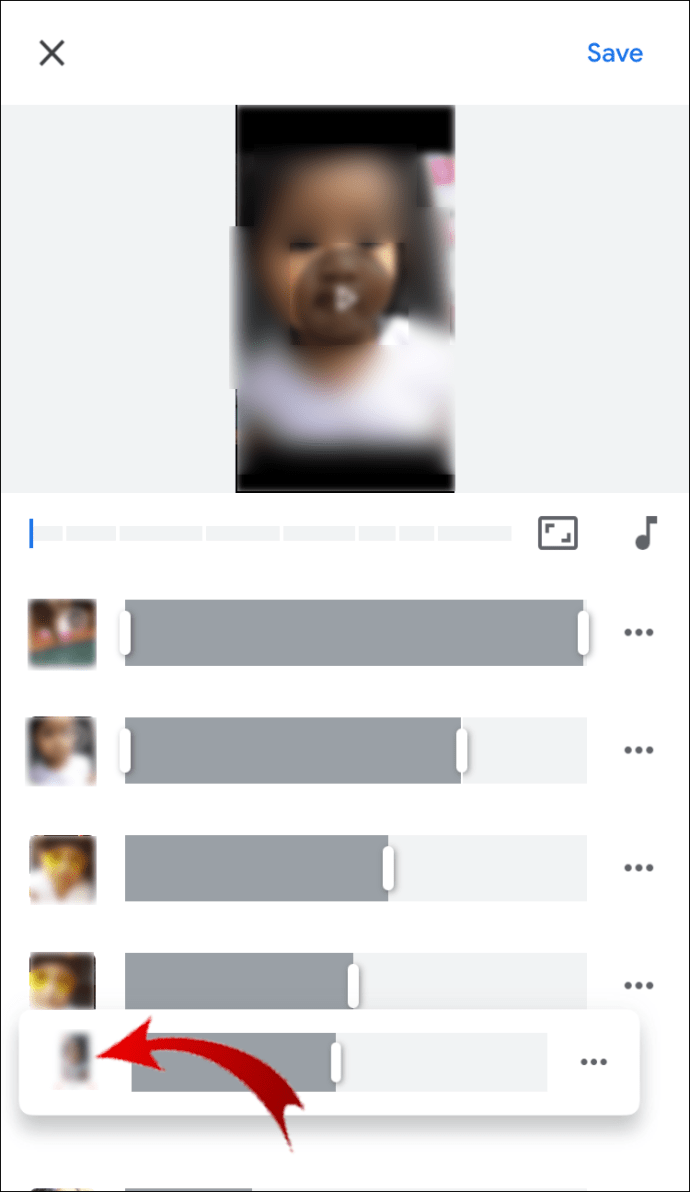
- Tocca l'icona centrale per visualizzare il selettore musicale.
- Scegli la musica a tema o la musica dalla tua raccolta.
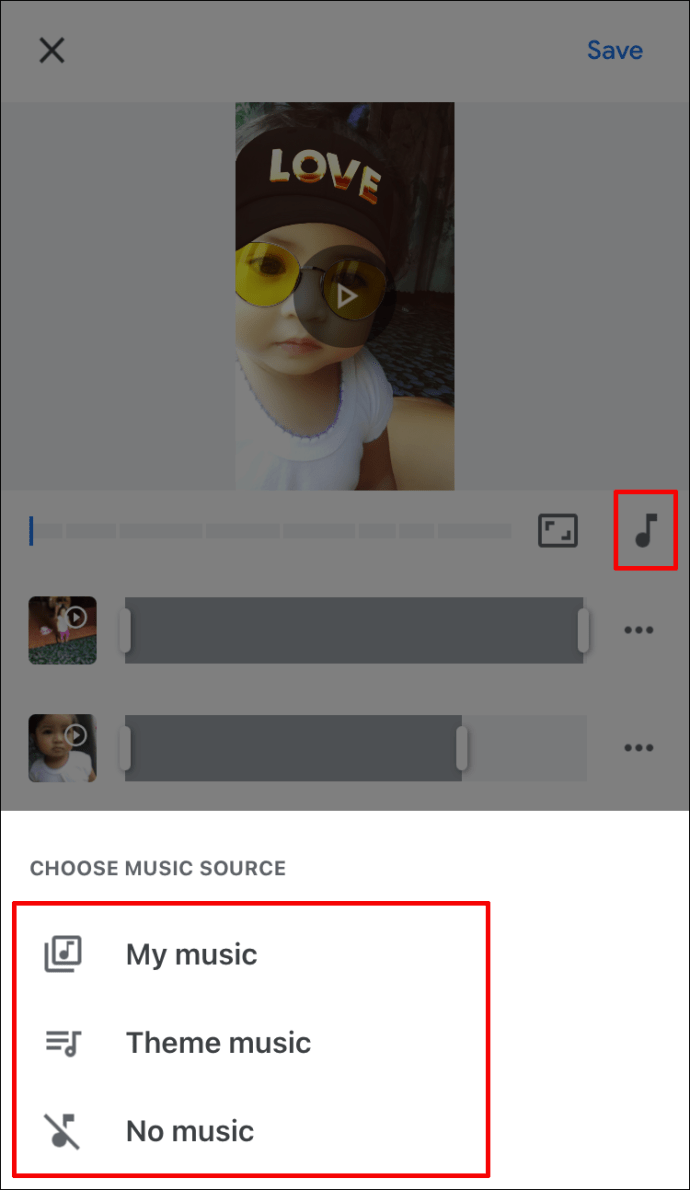
- Fare clic sull'icona dell'effetto nell'angolo in alto a sinistra per modificare lo stile del filmato.
- Visualizza l'anteprima di un effetto dall'elenco prima di accettare qualsiasi modifica.
- Dai un nome al film e inizia a compilarlo.
- Scarica il file mp4 se vuoi salvarlo.
Nota che puoi anche aggiungere un tema al tuo film. Seleziona il tema che desideri prima di scegliere foto e video per il tuo film.
Come creare un film dalle tue foto di Google su dispositivi Android?
Tieni presente che dovrebbe funzionare sulla maggior parte dei dispositivi Android. Tuttavia, alcuni smartphone senza il supporto di Google potrebbero richiedere ulteriori modifiche per accedere a Google Foto.
- Tocca l'icona dell'applicazione Google Foto.
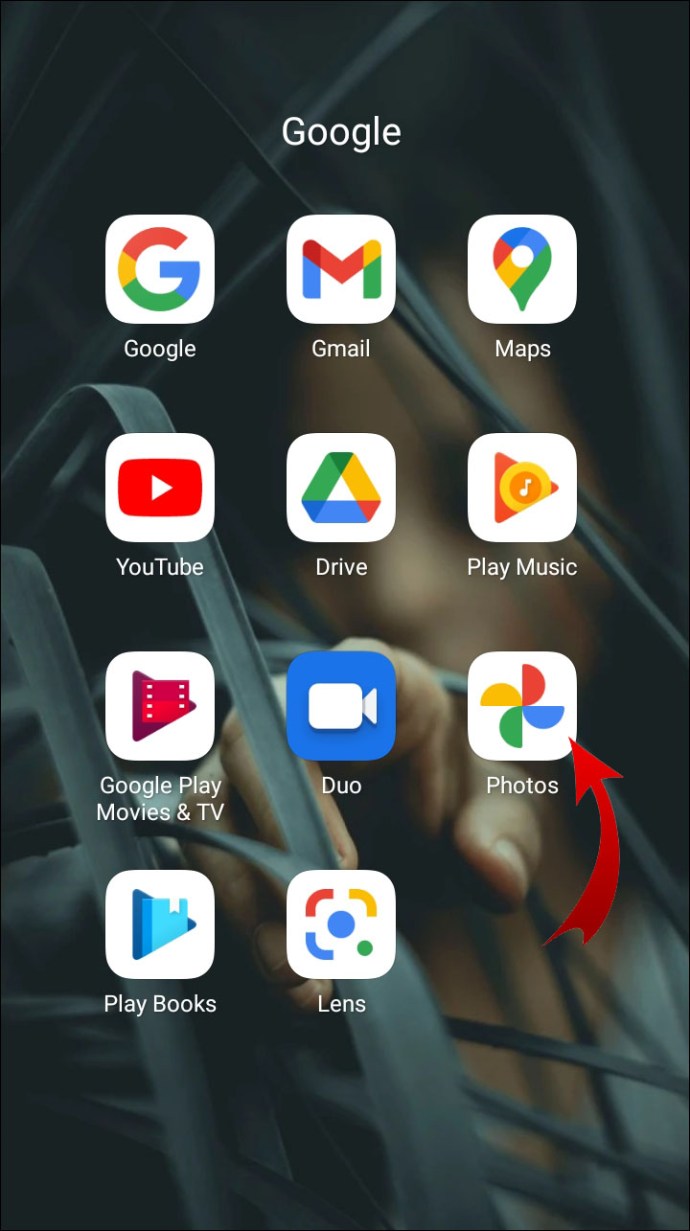
- Accedi al tuo account se sei disconnesso.
- Seleziona l'opzione "Libreria".
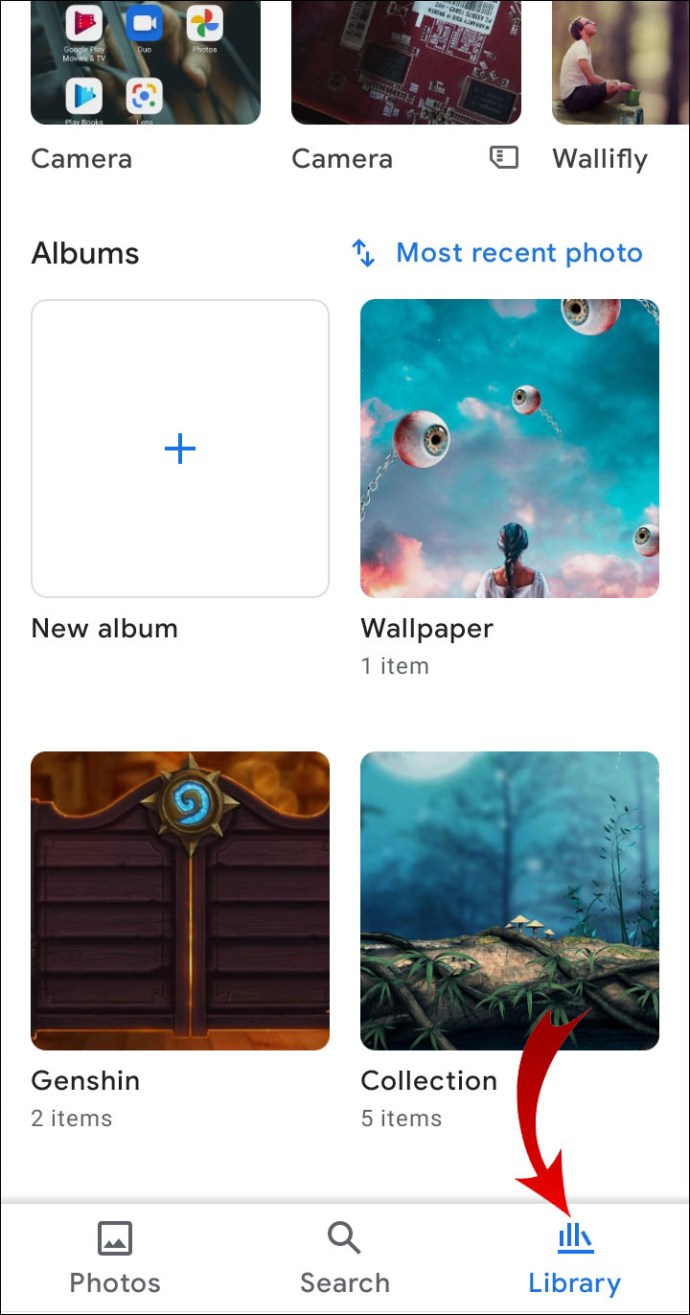
- Tocca il pulsante "Utilità".
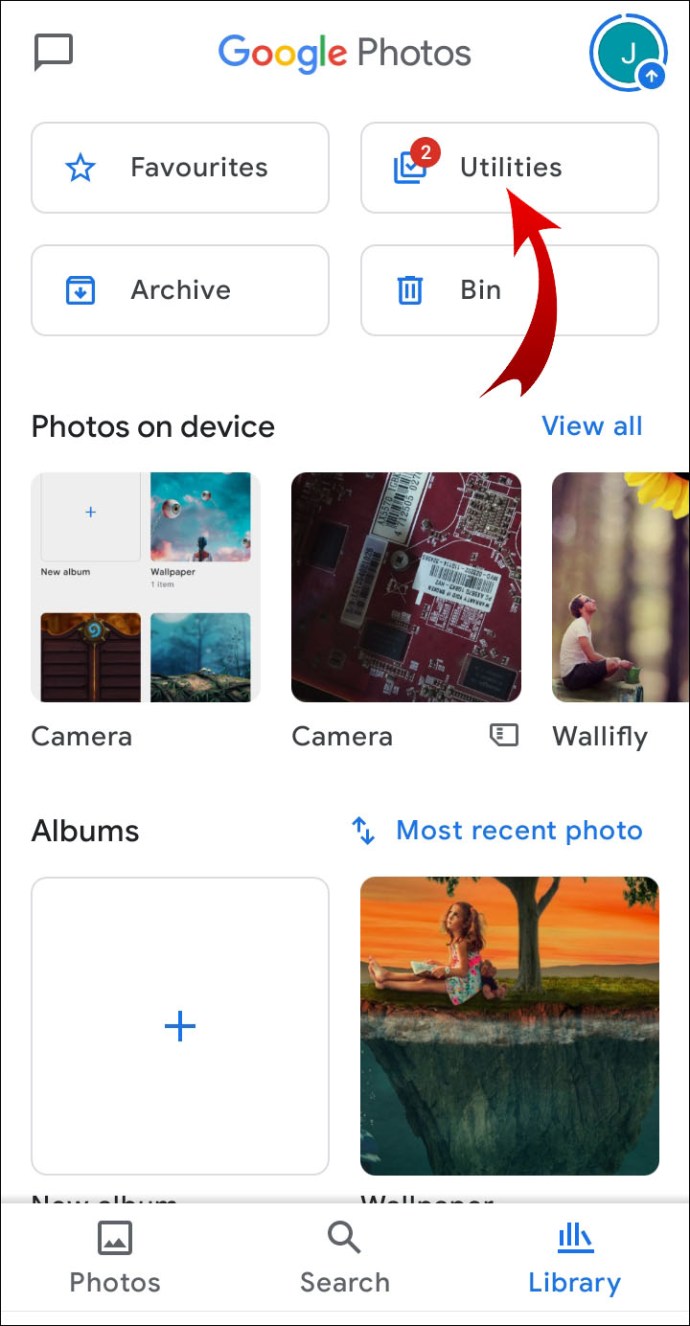
- Seleziona l'opzione "Crea nuovo".
- Fare clic sul pulsante "Filmato".
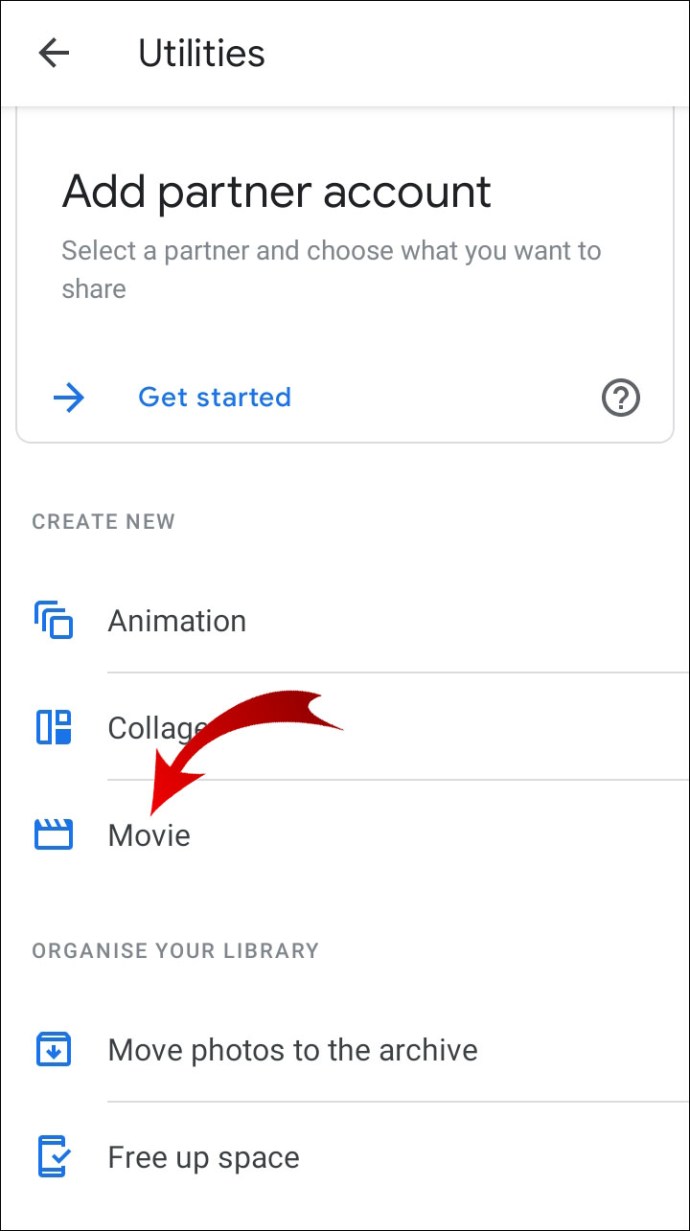
- Seleziona un tema per il film (passaggio facoltativo).

- Fare clic sul pulsante "Inizia".
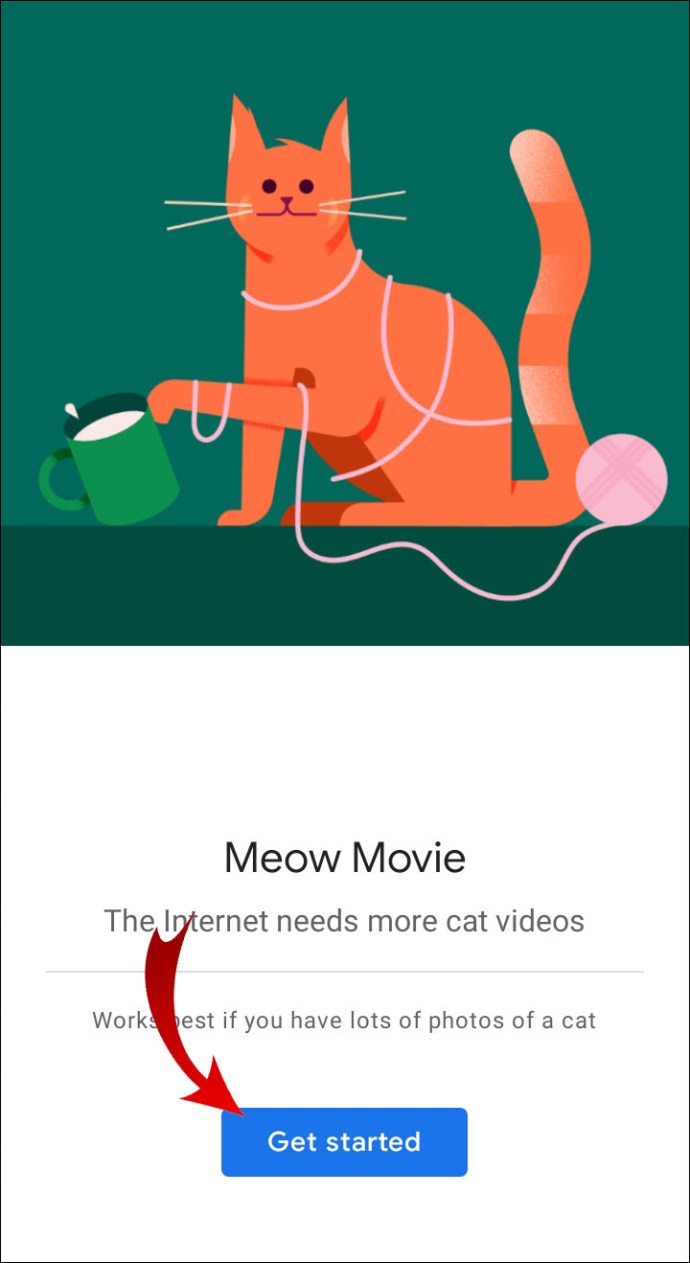
- Seleziona le foto che desideri nel tuo filmato.
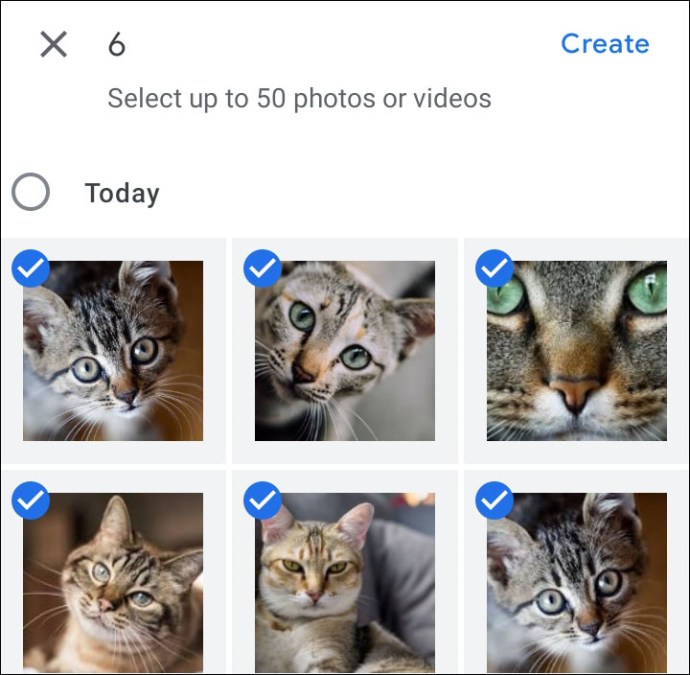
- Attendi che Google Foto aggiunga tutti i file e visualizzi la schermata "Movie Editor".
- Per modificare l'ordine delle immagini, tocca l'icona della striscia di pellicola.
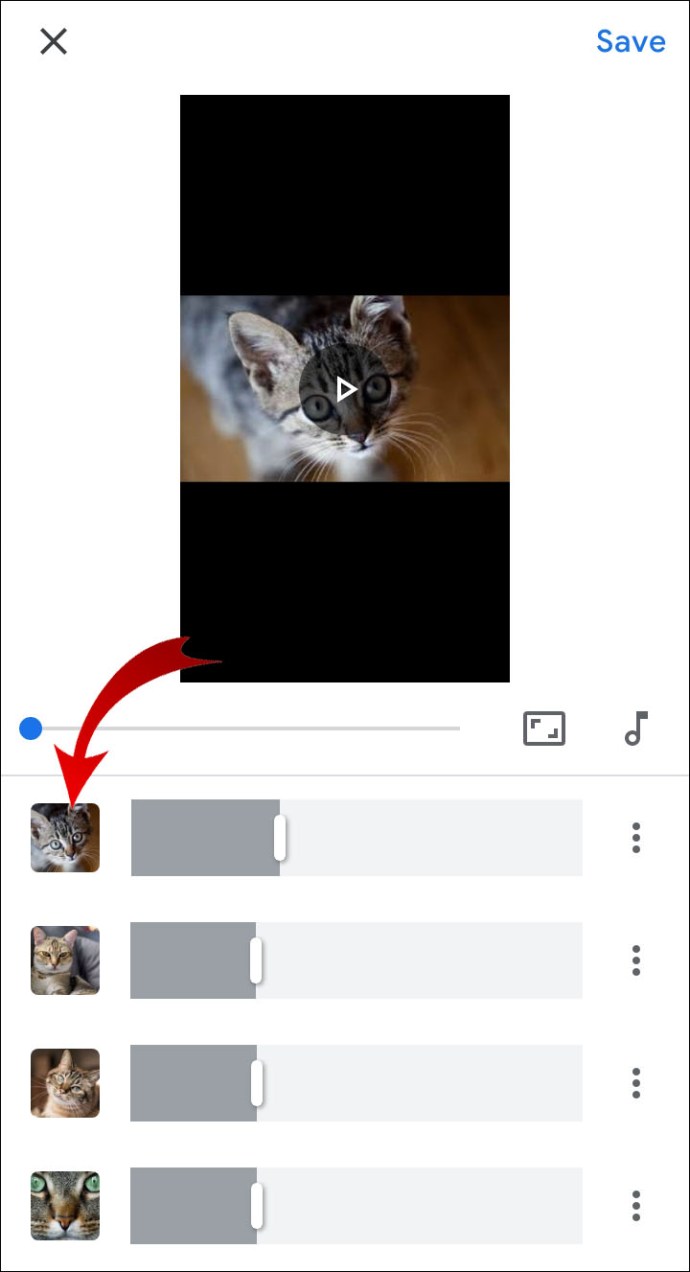
- Trascina le immagini come meglio credi.
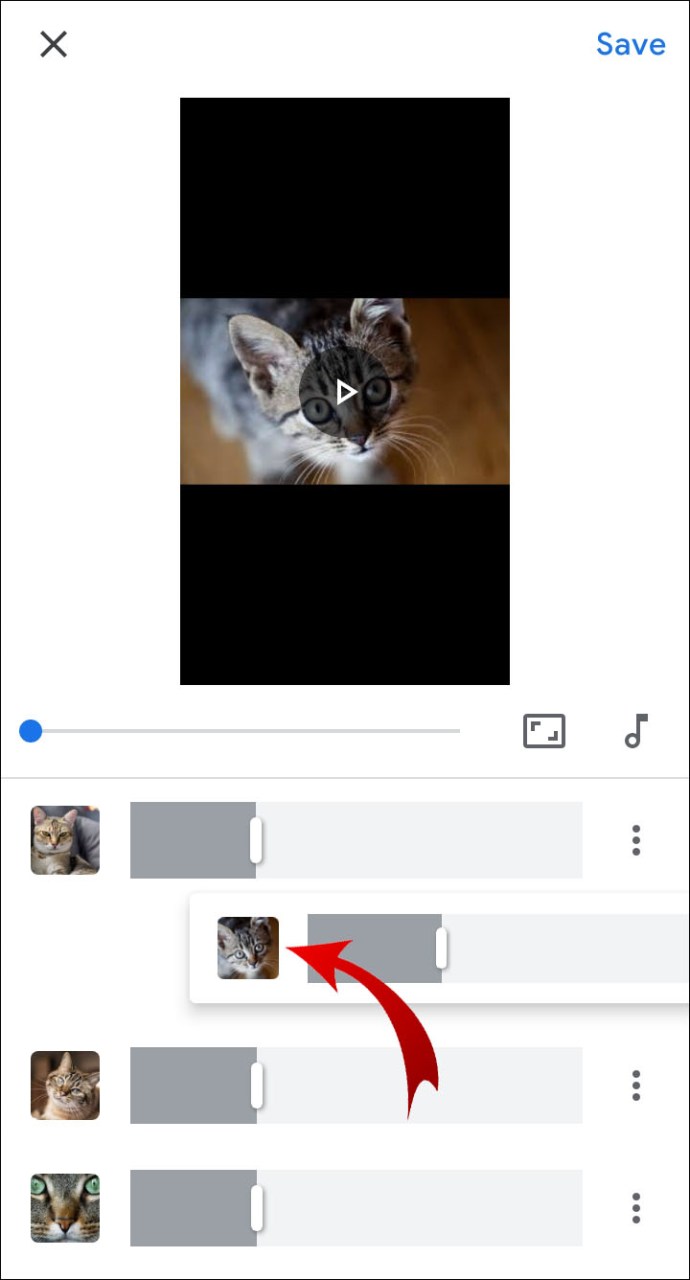
- Tocca l'icona centrale per visualizzare il selettore musicale.
- Scegli la musica a tema o la musica dalla tua raccolta.
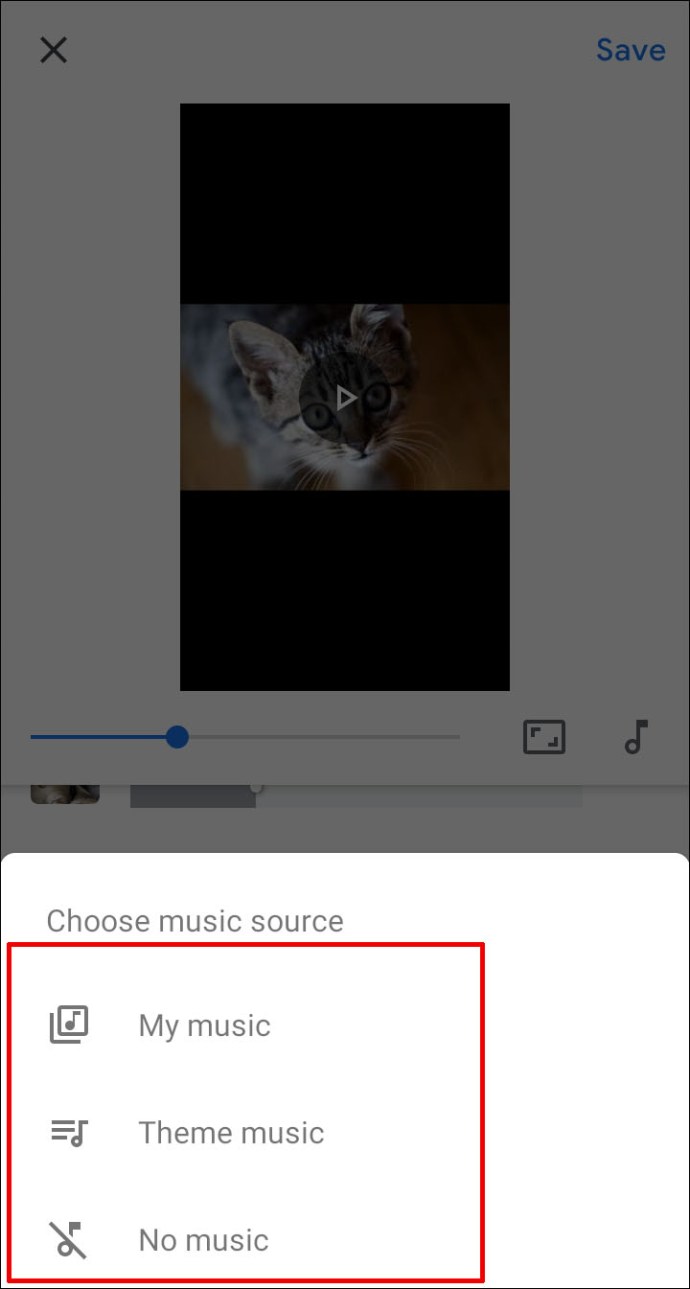
- Fare clic sull'icona dell'effetto (l'icona sopra il pulsante Panoramica) per modificare lo stile del filmato.
- Visualizza l'anteprima di un effetto dall'elenco prima di accettare qualsiasi modifica.
- Dai un nome al film e inizia a compilarlo.
Aggiungi uno dei temi opzionali se desideri un tema specifico per il tuo film. Seleziona l'opzione "Esporta video" se desideri scaricare una versione mp4 del file sul tuo dispositivo.
Domande frequenti aggiuntive
Come si creano album fotografici in Google Foto?
Ogni album di foto e video in Google Foto supporta fino a 20.000 file. È un modo semplice per ordinare le foto in base a temi, posizioni e altri fattori.
1. Dal tuo account Google Foto, accedi alla Libreria.

2. Scorri o scorri verso il basso fino a visualizzare il pulsante "Crea album".

3. Aggiungi un titolo al tuo album.

4. Premi il pulsante "Seleziona foto" (più) nella sezione "Aggiungi foto".

5. Scegli i file che vuoi aggiungere.
6. Premi il pulsante "Aggiungi".

7. Utilizza il pulsante "Condividi" se desideri condividere il tuo album.

Puoi anche creare un album senza prima accedere alla tua Libreria. Seleziona una foto o un video, quindi premi il pulsante "Aggiungi" (icona più) in alto. Quando ti viene chiesto di selezionare un album, scegli l'opzione "Nuovo album". Aggiungi il tuo titolo e seleziona "Fine".
Come faccio a scaricare un film da Google Foto?
Puoi scaricare un film nello stesso modo in cui scarichi immagini o altri file multimediali.
1. Accedi al tuo account photos.google.com.
2. Seleziona il video che desideri.
3. Fare clic sul pulsante "Altro" (icona con tre punti).

4. Seleziona l'opzione "Scarica".

Questo salverà il file multimediale nella cartella designata o nella cartella di tua scelta se hai l'opzione "chiedi prima di scaricare" abilitata nel tuo browser.
Lo stesso processo funziona per i dispositivi Android e iOS.
1. Installa l'app Google Foto se non ce l'hai.
2. Accedi al tuo account photos.google.com.
3. Tocca qualsiasi video che desideri selezionarlo.
4. Tocca il pulsante "Altro".
5. Seleziona l'opzione "Scarica".
Nota che se hai già quel video sul tuo dispositivo, l'opzione di download non apparirà. Questo è un modo rapido per risolvere un'opzione di download mancante per i tuoi file multimediali di Google Foto.
Puoi caricare film su Google Foto?
Il processo di aggiunta di filmati a Google Foto è lo stesso dell'aggiunta di foto da Google Drive.
1. Vai su photos.google.com.
2. Accedi al tuo account.
3. Seleziona l'opzione "Carica".
4. Scegli Google Drive come posizione da cui desideri caricare.
5. Seleziona il film che desideri.
6. Premi il pulsante "Carica".
Tieni presente che funziona solo per account Google personali e non per account scolastici o di lavoro. Invece, devi scaricarli sul tuo dispositivo e quindi caricarli su Google Foto.
Di quante foto hai bisogno per creare un film di Google?
Non hai bisogno di molte foto per realizzare un film, ma usarne troppo poche potrebbe non darti il fantastico risultato che desideri.
Google Foto consente solo un massimo di 50 file multimediali per Google Movie. Il limite di 50 file include sia foto che video, quindi scegli con saggezza se vuoi creare qualcosa di complesso e professionale.
Come creare un'animazione o un collage di Google in Google Foto?
Noterai anche che puoi creare animazioni e collage, oltre ai film. Le animazioni sono fantastiche se hai degli schizzi scansionati o immagini fotogramma per fotogramma, puoi metterli insieme. Anche i collage sono fantastici, se vuoi visualizzare fino a nove foto.
Il processo di creazione dell'animazione è molto simile a quello di un film, ma non puoi aggiungere temi o musica.
1. Vai su photos.google.com e accedi.
2. Selezionare l'opzione "Utilità".
3. Vai alla funzione "Crea nuovo".
4. Selezionare le opzioni Animazione o Collage.
5. Scegli le tue foto.
6. Premi il pulsante "Crea".
Sebbene i collage ti consentano di utilizzare solo da due a nove foto, puoi creare animazioni con un massimo di 50 foto, come potresti fare con i film. Non puoi utilizzare file video per le animazioni.
Parole finali
Puoi armeggiare molto con il tuo account Google Foto e personalizzare tutto a tuo piacimento. La maggior parte delle persone lo usa per salvare automaticamente le proprie foto sul cloud invece di riempire lo spazio di archiviazione sui propri dispositivi mobili.
Se vuoi fare un ulteriore passo avanti, sentiti libero di utilizzare gli strumenti di creazione di filmati, animazioni e collage e rendi i tuoi ricordi ancora più emozionanti.
Facci sapere cosa ne pensi dell'Editor di film in Google Foto. Lo trovi troppo semplice o abbastanza buono per uno strumento di creazione video entry-level? Vorresti che Google estendesse il suo limite di 50 foto/video o è sufficiente? Condividi con noi i tuoi pensieri nella sezione commenti qui sotto.